Page 1

Manuel français
Version 1.2, édition 14.11.00
Page 2
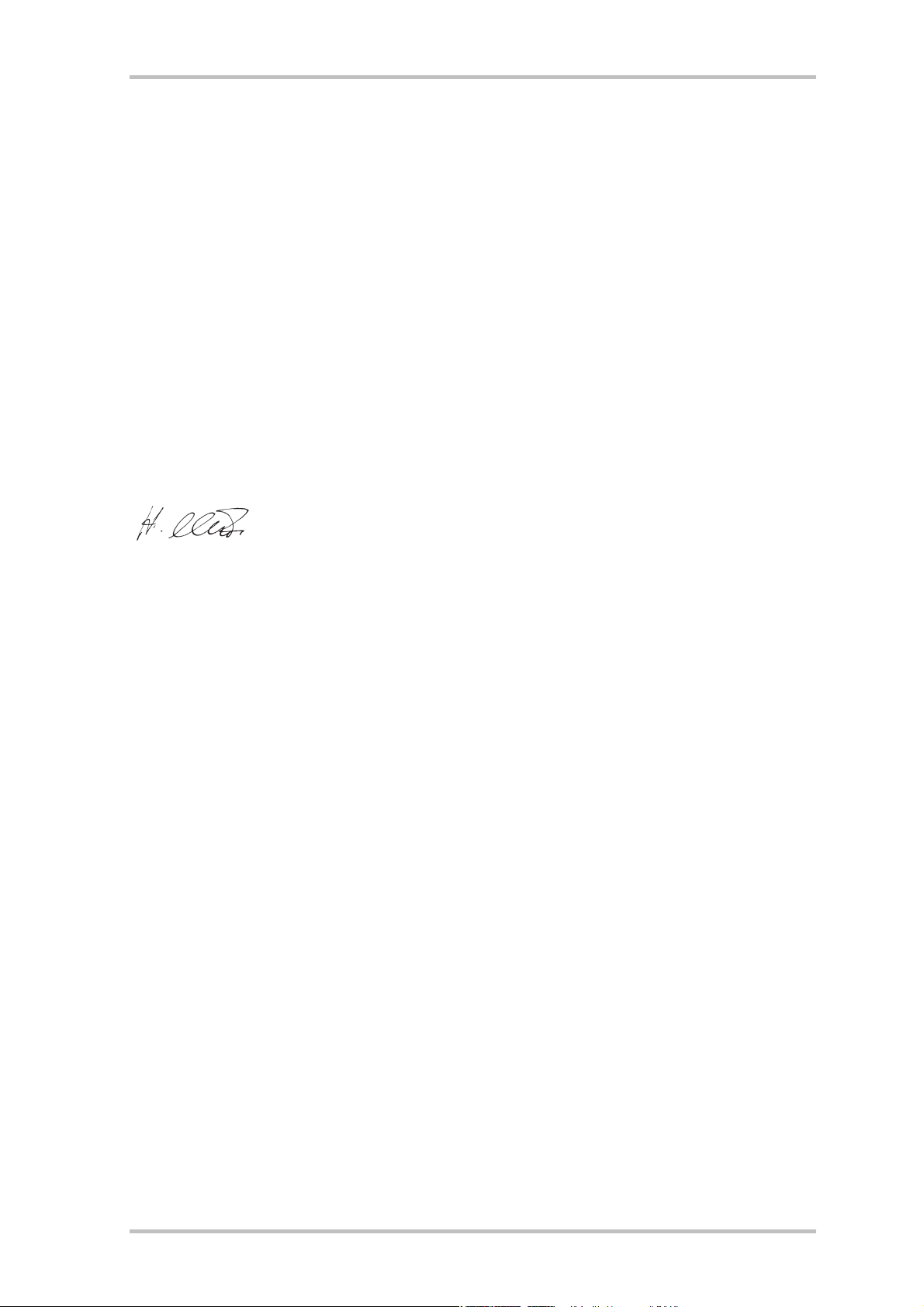
Déclaration CE -
Nous :
TerraTec Electronic GmbH · Herrenpfad 38 · D-41334 Nettetal
déclarons par la présente que le produit :
SoundSystem DMX XFire 1024
concerné par cette déclaration est conforme aux normes et documents normatifs suivants :
1. EN 55022
2. EN 50082-1
Les conditions de mise en œuvre et l'environnement d'utilisation sont les suivantes :
environnement domestique, commercial et industriel ainsi que les petites entreprises
Servent de base à la présente déclaration :
des rapport d'inspection du laboratoire d'analyse des radiations électromagnétiques
TerraTec
DMX, AudioSystem EWS
®
ProMedia, SoundSystem Gold, SoundSystem Maestro, SoundSystem Base1, SoundSystem
®
64, AudioSystem EWS88, XLerate, XLerate Pro, Base2PCI, TerraTec 128iPCI,
TerraTV+, TerraTV Radio+, TerraTValue, WaveSystem, TerraCAM USB, MIDI Smart et MIDI Master Pro
®
sont des marques de fabrique de la société TerraTec
Electronic GmbH Nettetal.
Les noms des logiciels et matériels cités dans ce manuel sont dans la plupart des cas des marques déposées et sont donc régis en tant que tels par les dispositions légales.
®
©TerraTec
Electronic GmbH, 1994-2000. Tous droits réservés ( 14.11.00 ).
Tous les textes et illustrations ont été élaborés avec le plus grand soin. La société TerraTec Electronic
GmbH et ses auteurs ne peuvent cependant pas engager leur responsabilité, qu'elle soit juridique ou
autre, quant à d'éventuelles indications erronées et à leurs conséquences. Sous réserve de modifications
techniques.
Tous les textes du présent manuel sont protégés par la loi sur les droits d'auteur. Tous droits réservés.
Aucune partie du présent manuel ne peut être reproduite sous quelque forme que ce soit, par photocopie, microfilm ou par un autre procédé, ou transmise dans une langue ou une forme utilisable sur un
ordinateur. Les droits de reproduction par exposé, radio et télévision sont également réservés.
2 SoundSystem DMX XFire 1024
Page 3
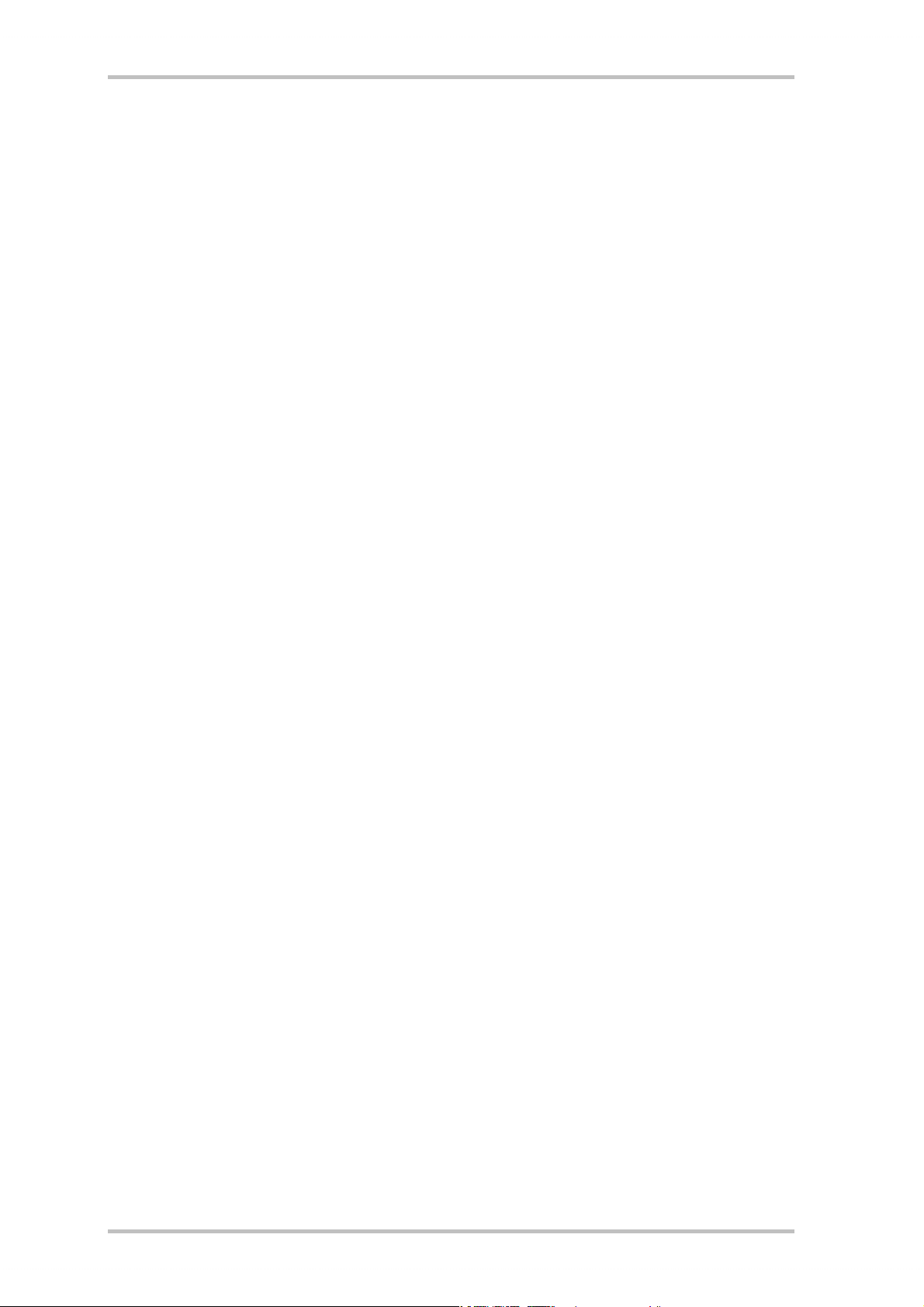
Sommaire
Entendre. Viser. Tirer. ........................................................................................................... 5
Numérique. Entrée. Sortie..................................................................................................... 5
1024. MIDI. DLS. ................................................................................................................... 6
Matériel. Extras. Détails........................................................................................................ 6
ControlPanel. Logiciels. Etc. ................................................................................................. 6
Installation .................................................................................................................................................7
Bref aperçu .......................................................................................................................................7
Conception de la carte..................................................................................................................... 8
Connexion d'une carte fille Wavetable. ........................................................................................... 9
Installation de la carte....................................................................................................................10
L'installation des pilotes ................................................................................................................12
Installation sous Windows 95A ( OSR1 ) ..............................................................................13
Installation sous Windows 95B ( OSR2 )..............................................................................15
Installation sous Windows 98, Windows 98 SE ...................................................................18
Désinstallation des pilotes sous Windows 95 et 98.............................................................21
Pilotes installés – voilà à quoi cela ressemble.................................................................... 22
Installation sous Windows NT 4.0 ( min. ServicePack3 )..................................................... 24
Installation sous Windows Me............................................................................................ 26
Désinstallation des pilotes sous Windows Me.................................................................... 29
Pilotes installés – voilà à quoi cela ressemble.................................................................... 30
Installation sous Windows 2000......................................................................................... 32
Désinstallation des pilotes sous Windows 2000................................................................. 36
Pilotes installés – voilà à quoi cela ressemble.................................................................... 36
Les connexions de la carte et leur utilisation.......................................................................................... 38
Conception de la carte................................................................................................................... 38
Les sorties ligne. ........................................................................................................................... 39
Aspects fondamentaux. ...................................................................................................... 39
Casque audio. ..................................................................................................................... 40
4 Haut-parleurs....................................................................................................................41
Les pilotes de restitution. ....................................................................................................41
Position des haut-parleurs pour un son 3D optimal............................................................ 42
Prises internes des douilles de sortie. ................................................................................ 42
L'entrée ligne................................................................................................................................. 43
Aspects fondamentaux. ...................................................................................................... 43
Connexion et enregistrement d'une platine vinyles............................................................ 43
Prises internes de la douille d'entrée. ................................................................................ 44
L'entrée micro................................................................................................................................ 45
Aspects fondamentaux. ...................................................................................................... 45
Malentendus....................................................................................................................... 46
Prise interne de l'entrée micro............................................................................................ 46
La sortie numérique........................................................................................................................47
Aspects fondamentaux. ...................................................................................................... 47
La protection contre la copie. ............................................................................................. 48
Backup................................................................................................................................ 48
SoundSystem DMX XFire 1024 3
Page 4
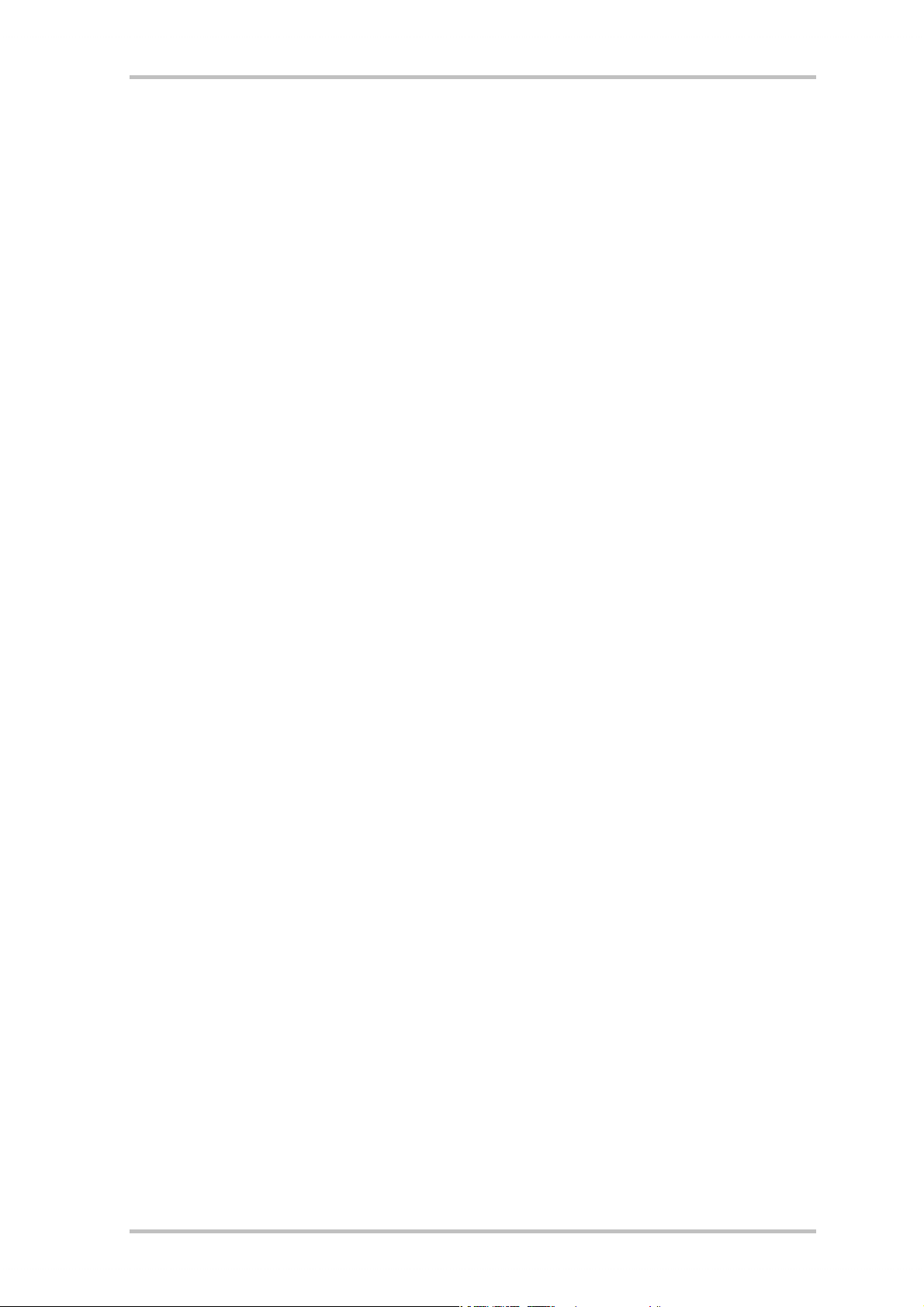
L'entrée numérique. .......................................................................................................................49
Aspects fondamentaux. .......................................................................................................49
Bon à savoir. ..................................................................................................................................50
Les connexions CD audio analogiques. ..........................................................................................52
Aspects fondamentaux. .......................................................................................................52
L'entrée AUX. .................................................................................................................................53
Aspects fondamentaux. .......................................................................................................53
La connexion Wavetable et synthétiseur interne............................................................................ 54
Wavetable intégrée et avenir de la synthèse sonore. ..........................................................54
Le pilote MIDI ......................................................................................................................55
L'interface joystick-/MIDI...............................................................................................................56
Aspects fondamentaux. .......................................................................................................56
MIDI.....................................................................................................................................56
Le câblage de l'interface MIDI. ............................................................................................57
Le ControlPanel DMX Xfire.......................................................................................................................58
La fenêtre de lecture. .....................................................................................................................58
La fenêtre d'enregistrement...........................................................................................................59
Entrée/sortie numérique. ...............................................................................................................60
L'égaliseur. .................................................................................................................................... 61
La fenêtre MIDI............................................................................................................................... 61
Réglages 3D. ..................................................................................................................................62
Misc ...............................................................................................................................................63
Chargement et mémorisation. ............................................................................................63
Raccourcis – les Hotkeys................................................................................................................64
Aperçu du bundle logiciel.........................................................................................................................65
Musicmatch Jukebox – la solution complète. .................................................................................66
Le lecteur.............................................................................................................................66
L'enregistreur......................................................................................................................66
Burn Baby, Burn ! ................................................................................................................67
Pas seulement pour les chasseurs, pour les collectionneurs aussi ! ...................................68
Toujours pareil et pourtant différent. ..................................................................................68
WaveLab Lite – L'éditeur audio. .....................................................................................................69
Emagic Logic Fun – le séquenceur..................................................................................................70
Le lecteur 3D – entendre dans la troisième dimension................................................................... 71
Les démos 3D................................................................................................................................. 73
Le répertoire HOTSTUFF .................................................................................................................74
Son 3D – les raisons . ............................................................................................................................... 75
Deux est un chiffre magique................................................................................................75
Son 3D aujourd'hui..............................................................................................................76
Parfait ? ...............................................................................................................................76
Annexe...................................................................................................................................................... 77
FAQ – La Foire Aux Questions et ses réponses ...............................................................................77
Index ..............................................................................................................................................82
4 SoundSystem DMX XFire 1024
Page 5
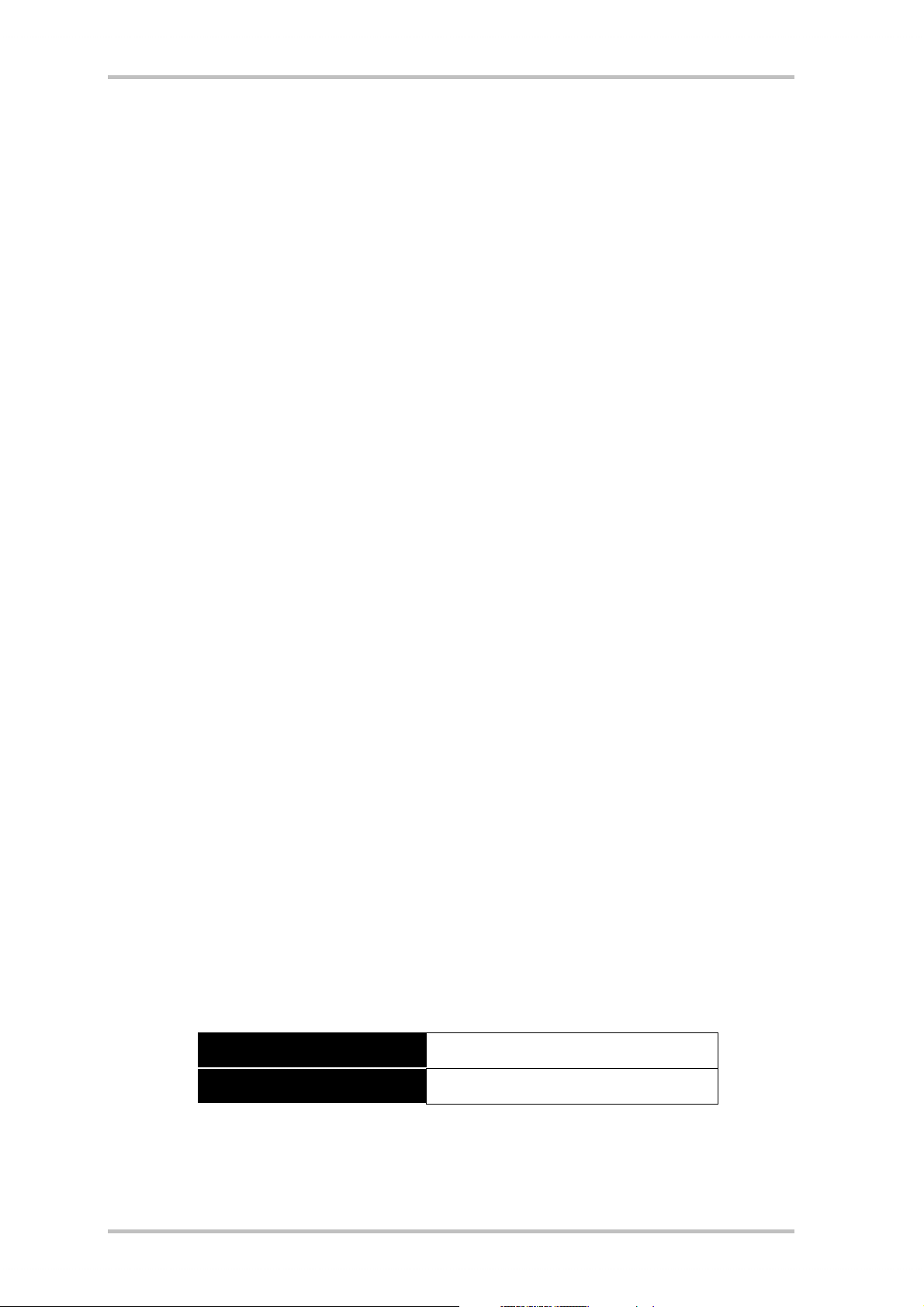
Bonjour !
Nous sommes ravis que vous ayez choisi une carte son de chez TerraTec et nous vous félicitons de votre choix car la SoundSystem DMX XFire 1024 est un produit haut de gamme en matière de technologie carte son. En optant pour elle, vous avez acheté un accélérateur audio 3D
performant qui vous enthousiasmera aussi par ses capacités en matière d'entrée/sortie numérique et de MIDI. Nous sommes convaincus que la SoundSystem vous rendra de nombreux
services utiles ces prochaines années et qu'elle vous apportera surtout beaucoup de plaisir.
Entendre. Viser. Tirer.
Les A3D, EAX 1.0/2.0 et autres sortent sur la XFire 1024 au choix via casque, 2 ou 4 hautparleurs. La technologie 3D Sensaura assure un son optimal pour toute configuration de hautparleurs grâce à des routines DSP futées. Via les technologies clés Multidrive, MacroFX et EnviromentFX de Sensaura, DirectSound3D, A3D et EAX 1.0/2.0 sont supportées ce qui vous
ouvrira de nouveaux horizons en matière de jeu - votre UC vous en sera reconnaissante. MacroFX, par exemple, rend les sons dans votre environnement direct de façon beaucoup plus
différenciée que ce n'était possible jusqu'à présent. Dans le cockpit de votre Mig-16, vous
comprendrez enfin les messages radio émanant de votre casque et ne serez plus dégradé pour
insubordination.
Numérique. Entrée. Sortie.
L'entrée numérique à bord de la XFire 1024 peut se synchroniser sur 32, 44,1 et 48kHz et maîtrise immédiatement la situation. Le ControlPanel (tableau de commande) vous informe à tout
instant de l'état actuel de l'entrée numérique, préaccentuation ou protection contre la copie.
La sortie numérique maintient avec 48kHz le contact avec le monde extérieur et permet le raccordement à des enregistreurs DAT et MiniDisc ou d'autres équipements. La préaccentuation
et la protection contre la copie peuvent également y être déterminées. Et même un flux de
données AC3 non décodées peut être transmis via la sortie optique à un décodeur externe.
Comme exemple de ce type de lecteurs DVD logiciels, on peut citer Cinemaster 99 / 2000 de
chez Ravisent ou PowerDVD vers. 2.55 ou ultérieure de Cyberlink. Notez que tant que la version en votre possession n'est pas explicitement désignée comme version complète, la possibilité existe que certaines fonctions ne soient pas exécutables – si celle-ci provient par exemple du paquet de livraison de votre carte graphique.
Cyberlink
Ravisent
www.cyberlink.com.tw
www.ravisent.com
SoundSystem DMX XFire 1024 5
Page 6
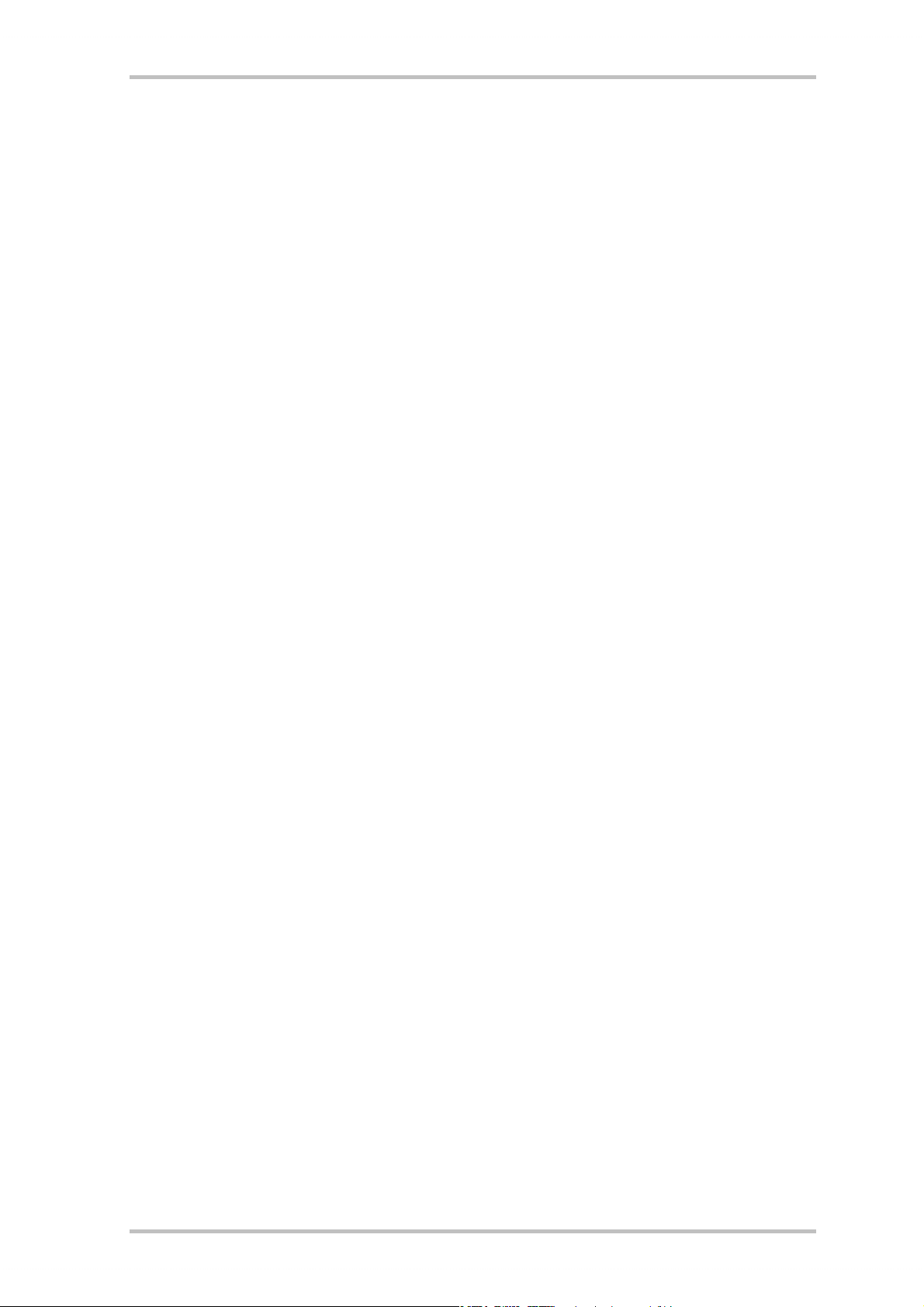
1024. MIDI. DLS.
1 kilo de voix - ou plus précisément 1024 - c'est le nombre de voix pouvant être géré par le
MIDI. 8MO d'échantillons, et pas un de moins attendent votre arrangement et, grâce au support de DLS 1.0, il est possible de remplacer les échantillons par des échantillons personnalisés. Même les trompettes de Jéricho retentissent à nouveau lorsqu'on en dispose sous forme
d'échantillon DLS. Charger. Et c'est parti.
Matériel. Extras. Détails.
Tout le monde sait bien que deux entrées CD séparées ( p. ex. pour graveur et lecteur de CD )
disposant chacune d'un circuit antiparasite en amont, d'un amplificateur casque, d'un amplificateur microphone et d'une connexion Wavetable sont des extras séduisants auxquels vous ne
voudrez bientôt plus renoncer. Un rapport signal/bruit au-delà de 97dB et des réponses fréquentielles toutes droites que seul - ni dieu, ni maître - l'égaliseur peut maîtriser, vous assurent que les choses vont comme elles le doivent.
ControlPanel. Logiciels. Etc.
Sous la forme du ControlPanel, nous mettons à votre disposition un outil clair et simple à utiliser pour configurer la DMX XFire 1024 comme vous le souhaitez. Vous pouvez sauvegarder
facilement vos réglages et les charger à nouveau chaque fois que vous en avez besoin. Les
logiciels inclus vous permettent d'entrer immédiatement dans le vif du sujet et ce en fonction
de vos centres d'intérêt et préférences. Gravez, décodez et encodez des fichiers MP3 via Musicmatch Jukebox. Pour des travaux musicaux plus sophistiqués, vous pouvez avoir recours au
séquenceur audio et MIDI Emagic Logic Fun et à Wavlab Lite de Steinberg pour vous assurer la
maîtrise de Wave et de l'échantillonnage.
Nous vous souhaitons beaucoup de plaisir en utilisant la DMX XFire 1024 et nous vous conseillons de survoler, à l'occasion, ces pages et espérons que la lecture en sera distrayante.
Vous devez absolument lire les remarques de ce manuel qui sont encadrées et accompagnées
d'un point d'exclamation. Ils contiennent des remarques concernant des réglages important
ou caractéristiques de XFire qui vous faciliteront grandement la tâche dans votre quotidien
sonore.
DMX XFire 1024. Devenez un expert.
... L'équipe TerraTec !
6 SoundSystem DMX XFire 1024
Page 7
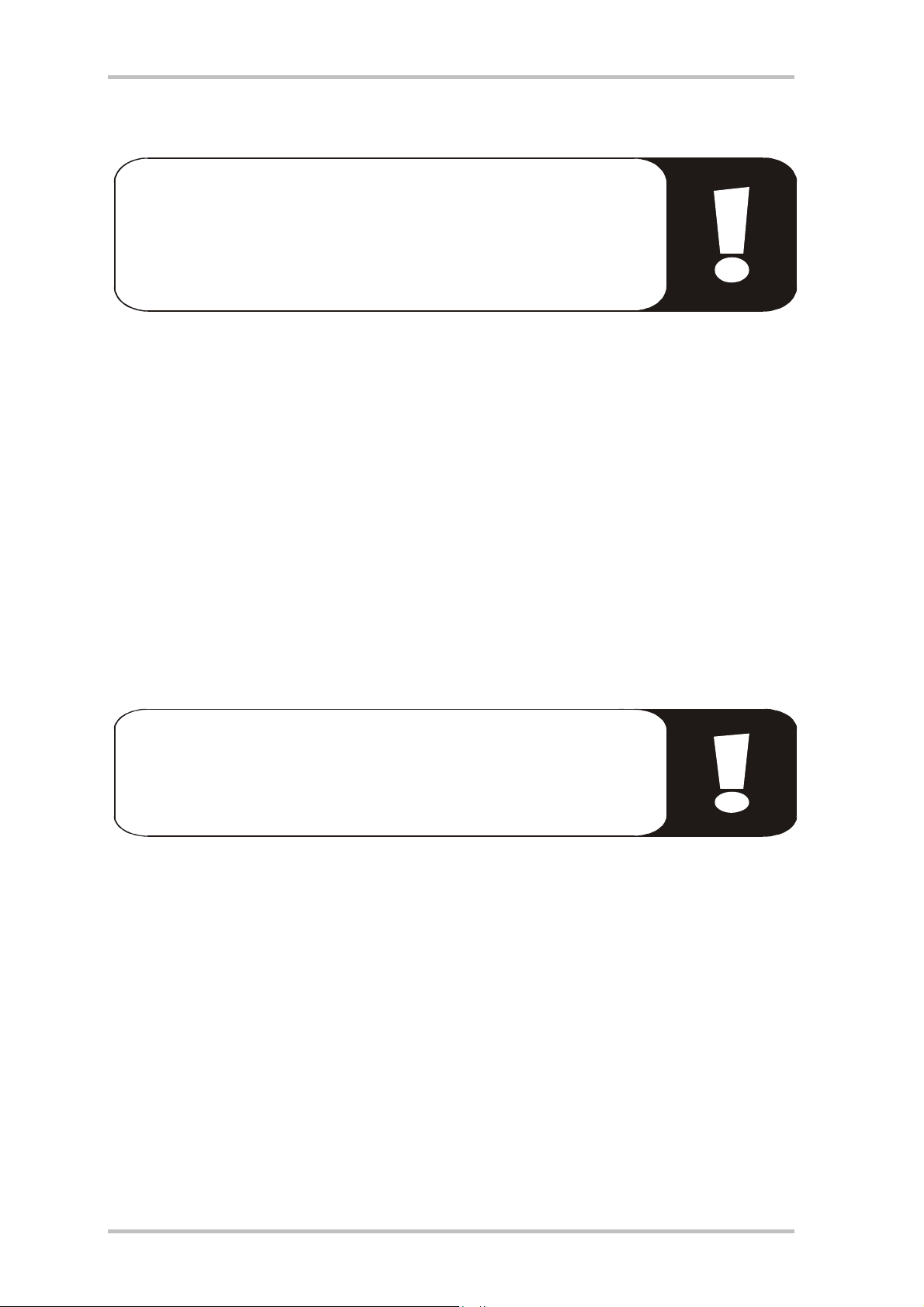
Installation
L'installation de SoundSystem DMX XFire 1024 ne devrait poser aucun
problème grâce à la toute dernière technologie PCI et Plug&Play.
Si vous avez déjà de l'expérience avec l'installation de périphériques
et de logiciels sous Windows, vous pouvez attaquer l'installation de la
carte en toute sérénité.
Bref aperçu
Bref aperçu pour les utilisateurs avertis :
• La SoundSystem DMX XFire 1024 est une carte PCI ( vous en avez vraisemblablement déjà
vu ) et doit être installée le plus loin possible des cartes graphiques ou du contrôleur SCSI.
• Vous êtes tranquille : le câble de raccordement pour l'entrée numérique sur la carte est
protégé contre une inversion des branchements.
• Il vous faut au moins 1 IRQ.
• Vous avez besoin de quelques plages d'adressage libres ( ce qui généralement ne pose pas
de problème ).
• Installation des pilotes standard sous Windows ; vous trouverez les pilotes sur le CD-ROM
DMX XFire ci-joint.
• Après l'installation des pilotes, jetez par routine un coup d'œil sur le gestionnaire de péri-
phériques et regardez s'il y a des points d'exclamation.
Conseil. L'alternative particulière : d'abord le logiciel, puis le matériel !
Nous aimerions vous recommander une variante d'installation qui
convient parfaitement pour préparer un système Windows au montage d'une DMX XFire 1024.
Exécutez AVANT le montage de la carte dans votre PC un programme setup : Vous pouvez y
procéder soit en utilisant l'autodémarrage (le fichier AUTORUN.EXE dans le répertoire princi-
pal du CD DMX XFire) via le point « Installation de pilotes » soit de façon traditionnelle en utilisant les chemins d'accès suivants :
Pour Windows 95, Windows 98 :
<CD>:\Drivers\Win9x\SETUP.EXE
Pour Windows 2000 :
<CD>:\Drivers\Win2000\SETUP.EXE
Ne montez la carte qu'ensuite.
Voici pour l'aperçu. Vous trouverez dans ce qui suit une description complète et illustrée de
l'installation.
SoundSystem DMX XFire 1024 7
Page 8

Conception de la carte.
i
h
g
f
j
p
k
l
m
o
e
d
d Game-/MIDI Port ( Port jeu / MIDI )
e Digital Out ( Sortie numérique )
f Out 2 ( Sortie 2 )
g Out 1 ( Sortie 1 )
h Line In ( Entrée ligne )
n
k CD In 2 ( Entrée CD 2 )
l Aux. In ( Entrée Aux )
m Digital In ( Entrée numérique )
n Wavetable Xtension
o Jumper JP2 ( Cavalier JP2 )
i Mic In ( Entrée micro )
j CD In 1 ( Entrée CD 1 )
8 SoundSystem DMX XFire 1024
p Jumper JP1 ( Cavalier JP1 )
Page 9
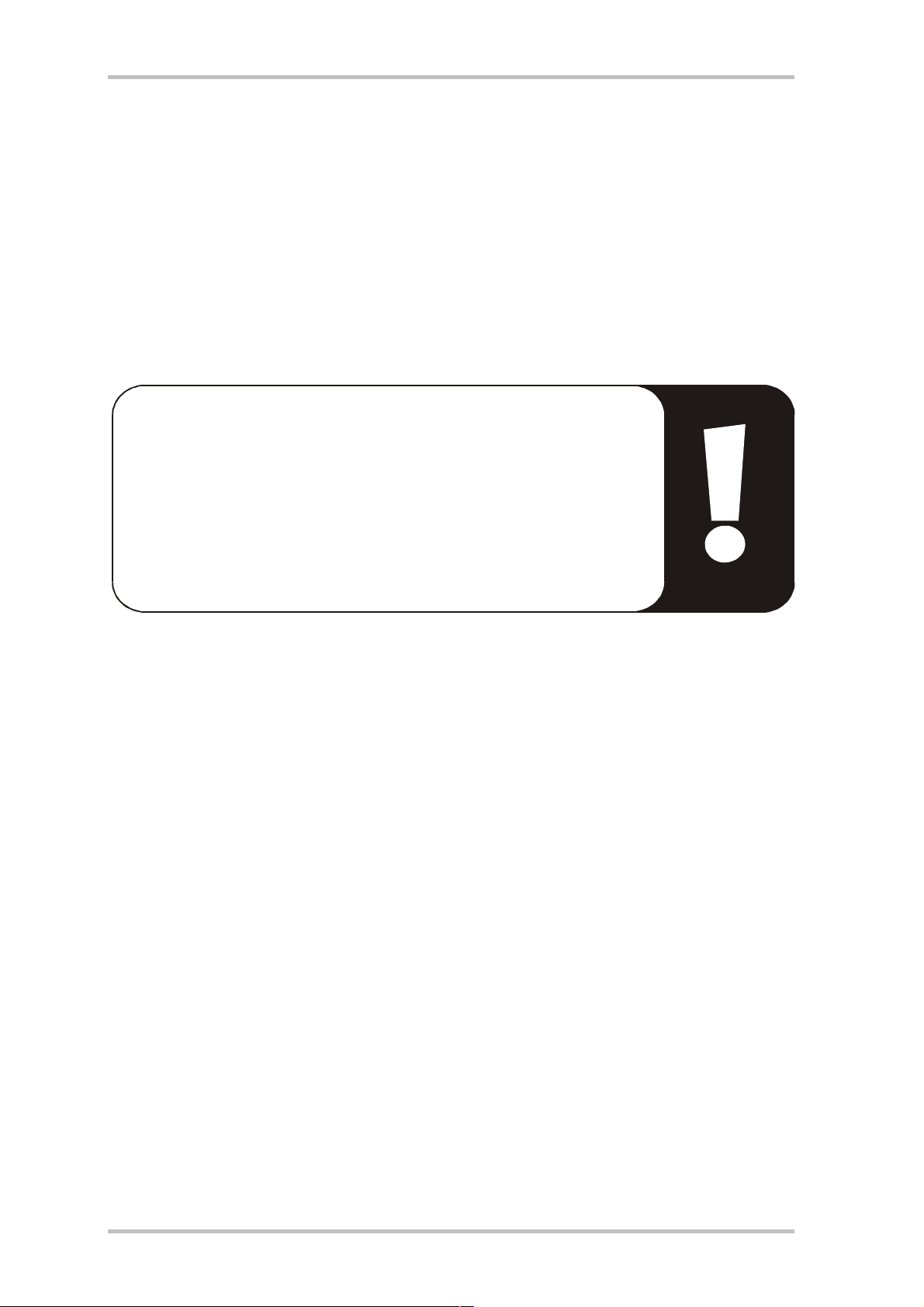
Connexion d'une carte fille Wavetable.
Si vous êtes en possession d'un module Wavetable comme p. ex. WaveSystem de TerraTec,
d'un module d'une carte ancienne de TerraTec ( p. ex. série Maestro ) ou du Yamaha DB50-XG,
vous pouvez l'utiliser également avec la SoundSystem DMX XFire 1024. Pour ce faire vous devez simplement enficher le connecteur à 26 contacts dans la connexion marquée du repère
« CN2 » ( Wavetable Xtension ) de votre XFire. Veillez à ce que toutes les broches du connec-
teur soient reliées au module Wavetable. Les deux lignes de broches doivent être bien alignées.
Attention.
Les signaux d'une carte fille raccordée à la connexion de la Wavetable
se mélangent au signal AUX. Ils ne sont pas séparés électriquement. Il
faut donc éviter si possible une mise en service simultanée. Si vous
raccordez cependant deux appareils à « une ligne », attendez-vous à
une perte sensible de niveau des appareils en question. Nous ne
pouvons par ailleurs pas garantir que ce fonctionnement à la longue
n'ait pas d'effet négatif sur les appareils concernés.
Vous réglez par la suite le volume du module Wavetable dans le ControlPanel via le curseur de
réglage « AUX ».
Vous trouverez des informations supplémentaires dans le chapitre « La connexion Wavetable » ( page 54 ).
SoundSystem DMX XFire 1024 9
Page 10
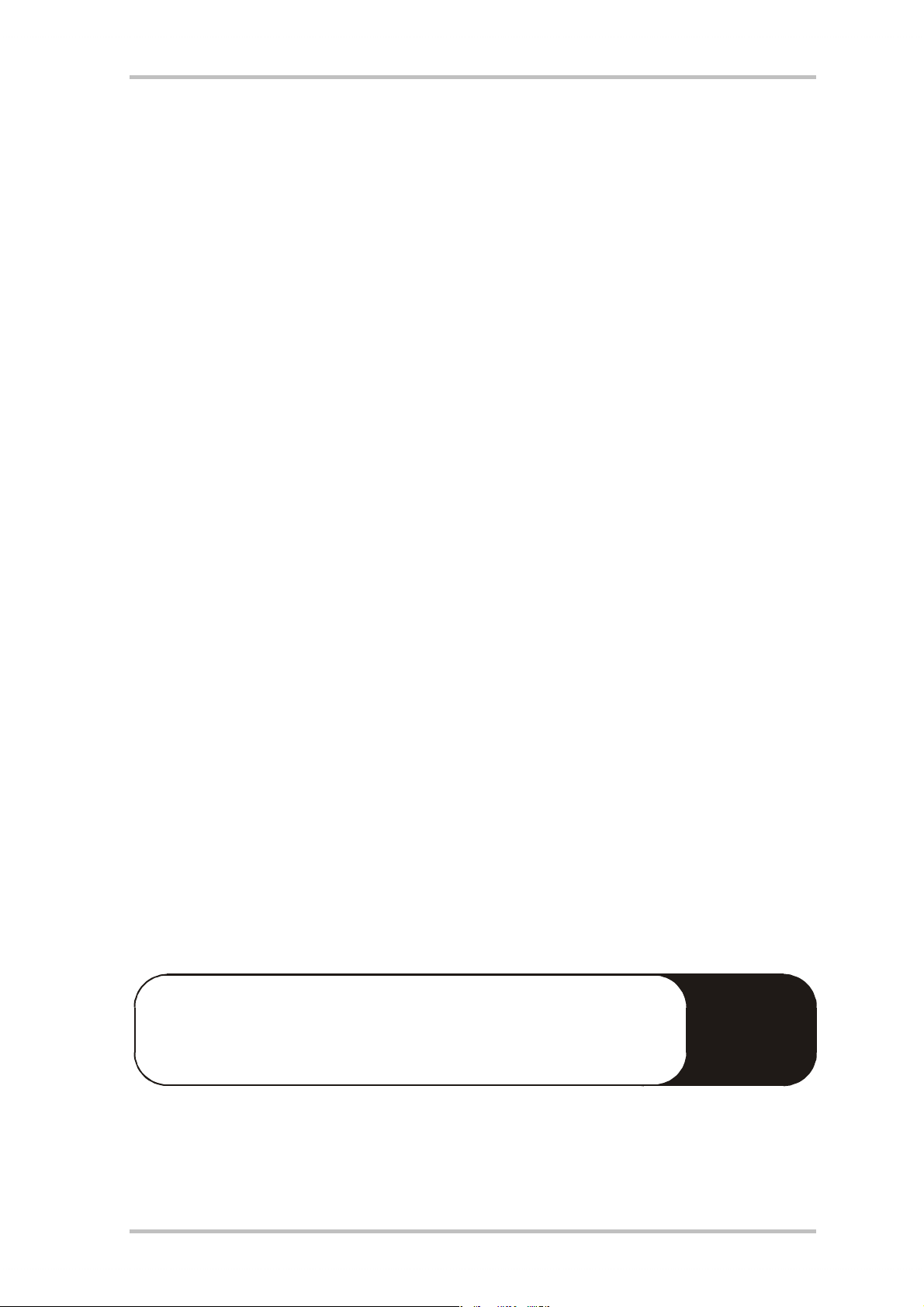
Installation de la carte.
Avant le montage de la carte, assurez-vous que vous avez raccordé, si nécessaire, des extensions comme par exemple un module Wavetable ( vous trouverez plus d'informations à ce sujet à partir de la page 54et suivantes ). Un ajout ultérieur rend la chose beaucoup plus compliquée.
Avant d'installer votre carte son, veuillez observer les particularités de la configuration de votre ordinateur. Informez-vous aussi sur la configuration des autres périphériques dans le manuel d'utilisation de votre ordinateur et dans les manuels des autres cartes d'extension.
L’installation ne devrait poser aucun problème si vous respectez les quelques règles cidessous.
Si vous rencontrez néanmoins des difficultés, relisez attentivement le chapitre correspondant
du présent manuel.
Si cela ne marche toujours pas, notre service d'assistance téléphonique est à votre disposition. Vous trouverez le numéro de téléphone ainsi que les horaires d'ouverture sur le papillon
de Service après-vente ci-joint.
Commencez par vérifier que le coffret contienne tous les éléments.
Le coffret doit contenir au moins :
• 1 carte son PCI TerraTec SoundSystem DMX XFire 1024
• 1 CD-ROM contenant les fichiers d'installation et les pilotes
• 1 câble audio ( câble CD-ROM numérique bipolaire )
• 1 carte pour l'enregistrement de votre licence avec numéro de série produit
• 1 bon d'accompagnement destiné au Service après-vente
Renvoyez-nous le plus vite possible la carte d'enregistrement ou enregistrez-vous via Internet
à l'adresse suivante : http://www.terratec.net/register.htm
pour le support et l'assistance téléphonique.
Recommandation de sécurité.
Avant d'ouvrir le PC, retirez le câble d'alimentation de la prise de secteur et de la prise sur la face arrière du PC !
. Ceci est important
!
10 SoundSystem DMX XFire 1024
Page 11
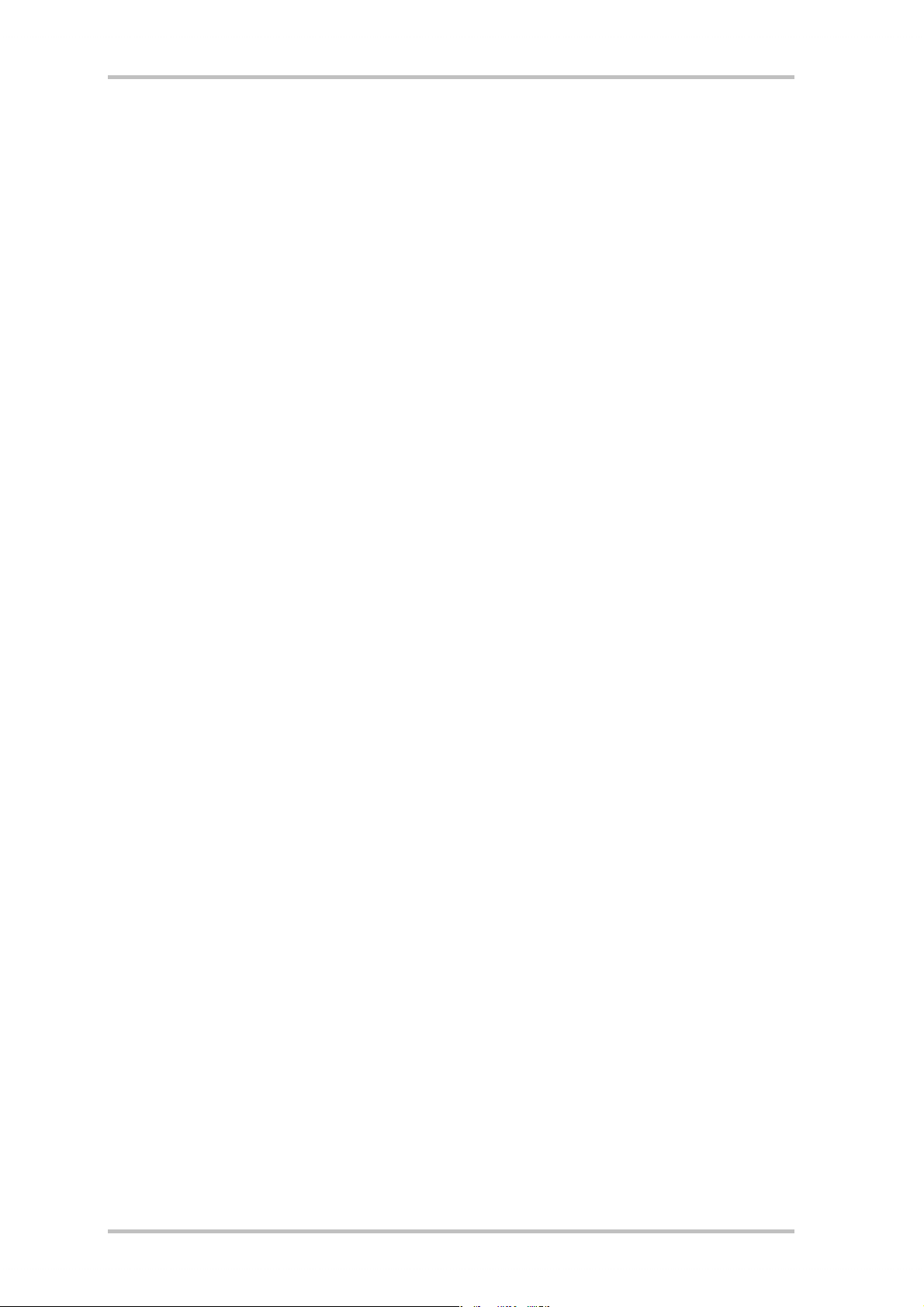
Et maintenant procédez pas à pas :
• Mettez l'ordinateur et tous les périphériques connectés, par exemple l'imprimante et le
moniteur, hors tension. Ne débranchez pas encore le câble car votre ordinateur doit rester
relié à la terre.
• Touchez le cadre métallique à l'arrière du PC pour éliminer l'électricité statique. Débranchez
à présent le câble d'alimentation secteur.
• Retirez le capot de votre ordinateur.
• Localisez un emplacement d'extension PCI libre, desserrez la vis de la tôle de protection, et
enlevez la tôle. Pour assurer un fonctionnement optimal de votre carte son, choisissez si
possible un emplacement qui n'est pas situé directement à côté d'une autre carte déjà installée ; en effet, certaines cartes ( graphiques p. ex. ) émettent parfois des signaux pouvant
interférer avec votre carte son.
• Prélevez la carte son dans l’emballage en faisant attention de ne pas l’endommager, saisis-
sez-la d’une main par les bords tandis que l’autre main repose sur une partie métallique du
PC. Cette mesure de précaution permet à la charge électrostatique de votre corps de passer
par le PC sans influencer la carte son. Ne touchez en aucun cas aux composants de la carte.
• Connectez si nécessaire une carte fille Wavetable et d'autres appareils audio internes à la
carte. Respectez bien les instructions d'installation correspondantes.
• Placez la tôle de la carte son dans l'ouverture de l'emplacement de manière que la barette
de connexion dorée se trouve juste au-dessus de la base du connecteur.
• Insérez la carte dans le connecteur. Eventuellement, il vous faudra enfoncer la carte avec
une certaine force pour que le contact soit correct. Toutefois, enfoncez la carte avec précaution et veillez surtout à ce que les contacts soient bien alignés pour éviter d'endommager la
carte mère ou la carte son.
• Revissez la tôle de fixation de la carte en utilisant la vis d’origine.
• Connectez la sortie audio analogique - ou, si vous en disposez - numérique du lecteur de
CD-ROM aux connecteurs correspondants de la carte son ( câble pour le raccordement de
l'entrée numérique de la carte son avec la sortie numérique du lecteur de CD-ROM ). ( Lisez
également à ce sujet les chapitres « Les connexions CD audio analogiques. » page 52 et
« L'entrée numérique. » page 49. )
• Remettez le capot du PC en place et vissez-le.
• Raccordez les haut-parleurs ou votre chaîne stéréo à la carte son ( Lisez également à ce
sujet le chapitre « Les connexions de la carte et leur utilisation »page 38 ).
• Branchez le câble d'alimentation secteur ainsi que tous les autres câbles à l'ordinateur.
Assurez-vous que vos haut-parleurs ou votre chaîne stéréo sont réglés sur un volume bas.
Mettez l'ordinateur sous tension.
• Poursuivez l'installation avec le chapitre « L'installation des pilotes » ( page 12 ).
SoundSystem DMX XFire 1024 11
Page 12
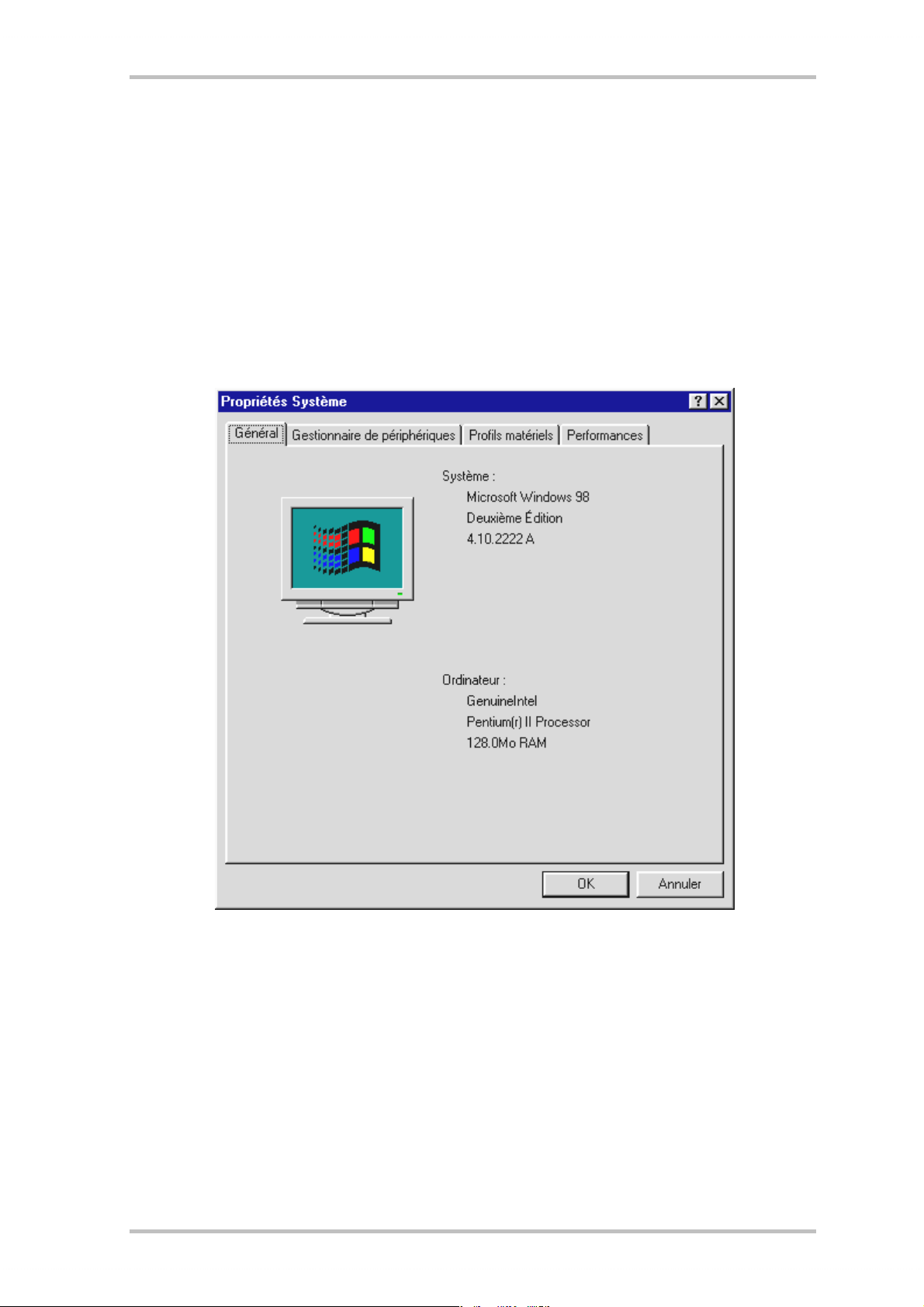
L'installation des pilotes
La SoundSystem DMX XFire 1024 est actuellement livrée avec des pilotes pour les systèmes
d'exploitation Windows 95 ( « Service Releases » incluses ), Windows 98 et Windows 2000.
Avant l'installation, vérifiez si le système d'exploitation que vous croyez avoir est bien celui
que vous avez. En particulier pour Windows 95 il existe plusieurs versions qu'il convient de
différencier.
Sur le panneau de configuration vous trouvez sous « système » le nom du système d'exploitation et son numéro de version.
Voici comment on reconnaît par exemple Windows98 SE.
Dans les descriptions suivantes, <CD> représente la lettre correspondant au lecteur de CD-
ROM dans lequel se trouve le CD-ROM DMX XFire.
12 SoundSystem DMX XFire 1024
Page 13
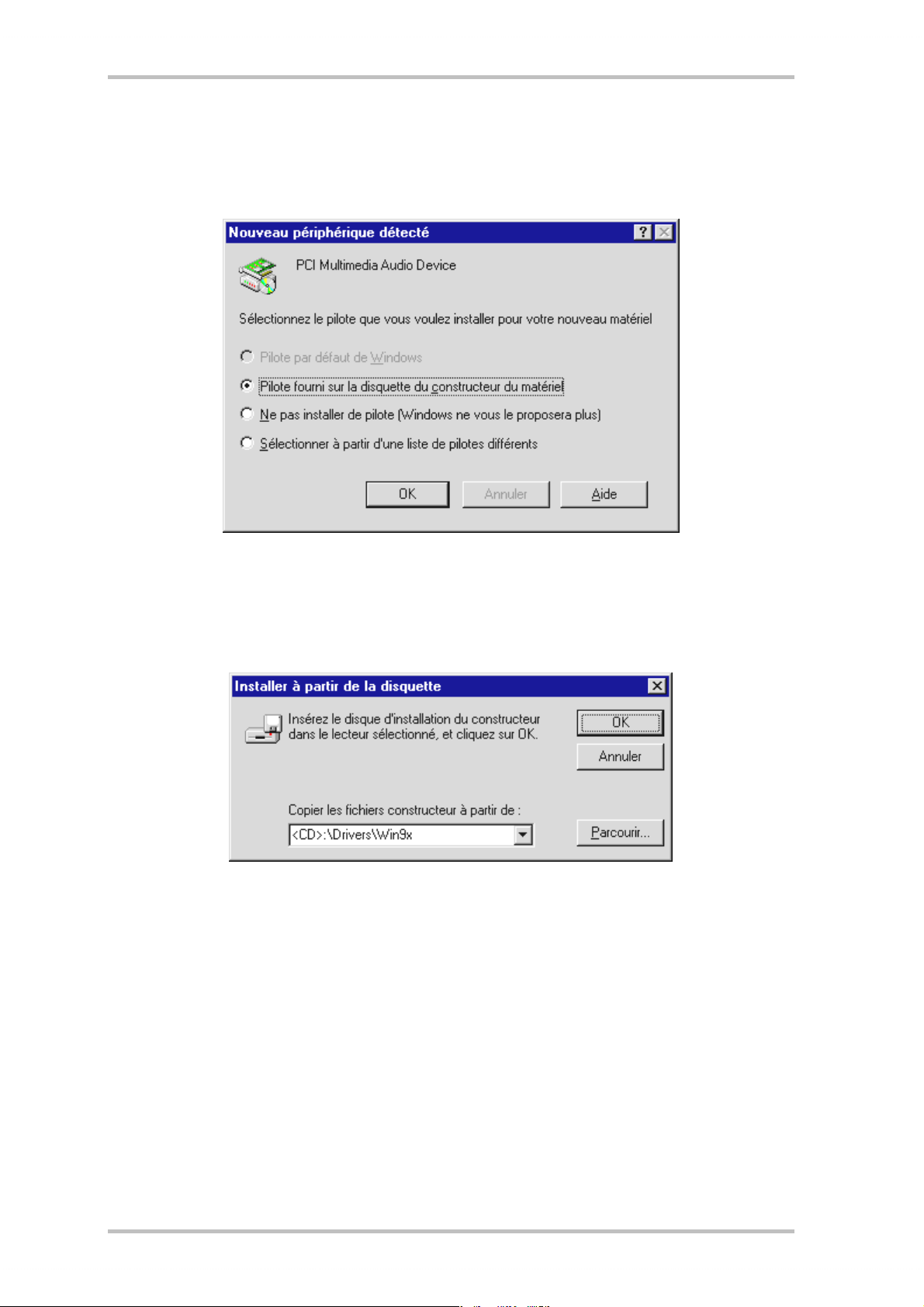
Installation sous Windows 95A ( OSR1 )
Quand vous avez installé la SoundSystem DMX XFire 1024, Windows 95A détecte la carte
comme nouveau matériel et l'écran suivant apparaît.
Sélectionnez «Pilote fourni sur la disquette du constructeur de matériel» et cliquez sur « OK ».
Une invitation apparaît qui date de l'époque où tous les pilotes tenaient encore sur une disquette ;-).
Entrez ici le chemin d'accès < CD>:\Drivers\Win9x\ et cliquez sur « OK ».
Vous pouvez aussi sélectionner le chemin d'accès avec la souris en cliquant sur « Parcourir... ».
Windows se charge maintenant pour vous de l'installation des pilotes et confirme le processus
en affichant quelques fenêtres que vous pouvez lire. Vous n'avez rien d'autre à faire. Si contre
toute attente vous êtes invité à faire quelque chose et que vous n'êtes pas sûr de ce qu'on
vous demande, il suffit en règle générale d'appuyer simplement sur la touche d'entrée pour
s'en sortir.
Si Windows vous redemandait un fichier pilote, indiquez de nouveau le répertoire cité plus
haut du CD-ROM DMX XFire. Par ailleurs il peut arriver ( si p. ex. il s'agit pour votre système de
la première installation de carte son ) que quelques extensions Windows doivent également
être installées. Vous devez donc avoir votre CD Windows à portée de main.
SoundSystem DMX XFire 1024 13
Page 14
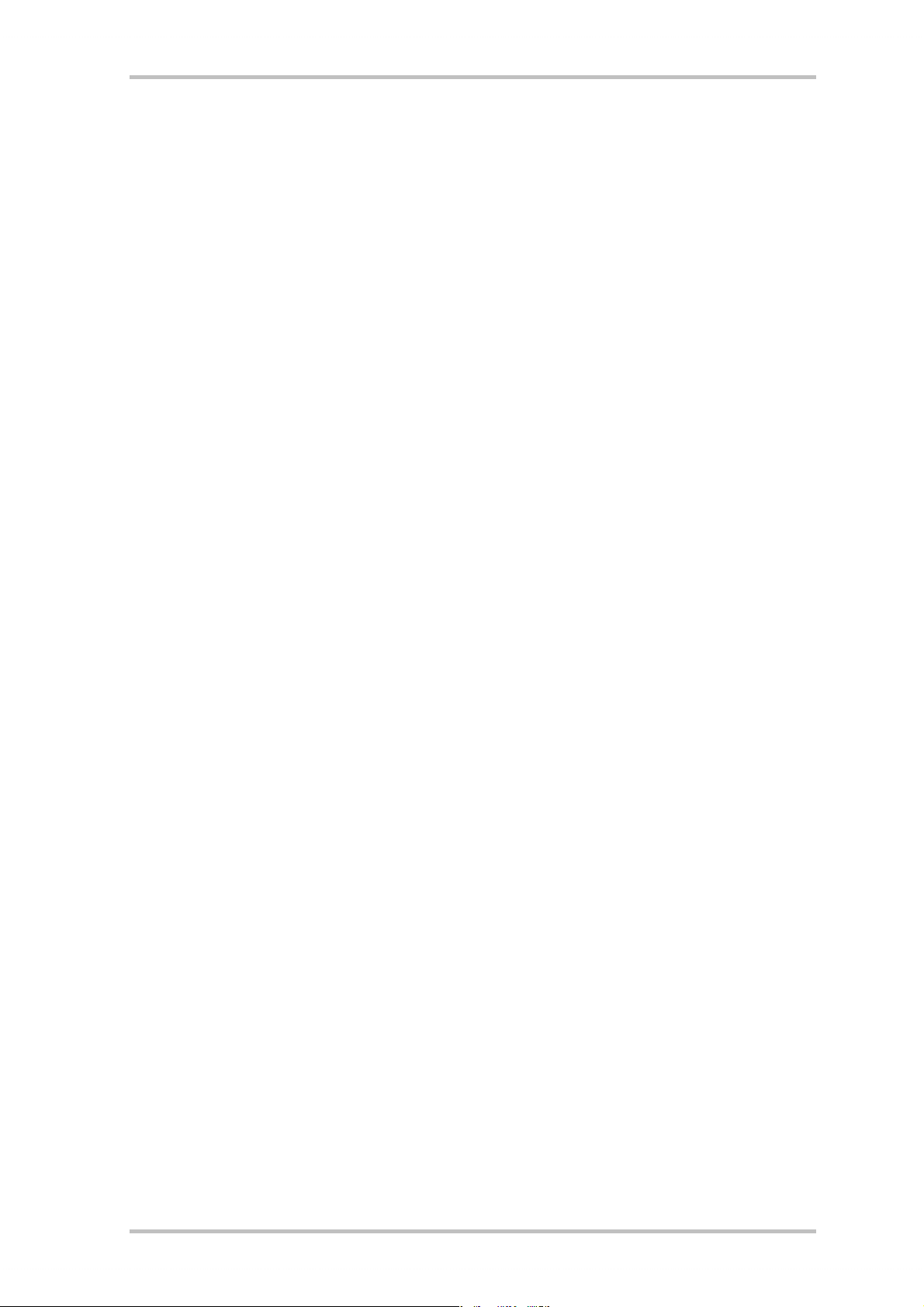
Après avoir terminé avec succès l'installation des pilotes, vous pouvez ajouter confortablement le bundle logiciel via l'autodémarrage.
<CD>:\autorun.exe
Suivez les instructions sur l'écran, en principe rien ne peut aller de travers. Continuez votre
lecture page 22.
14 SoundSystem DMX XFire 1024
Page 15
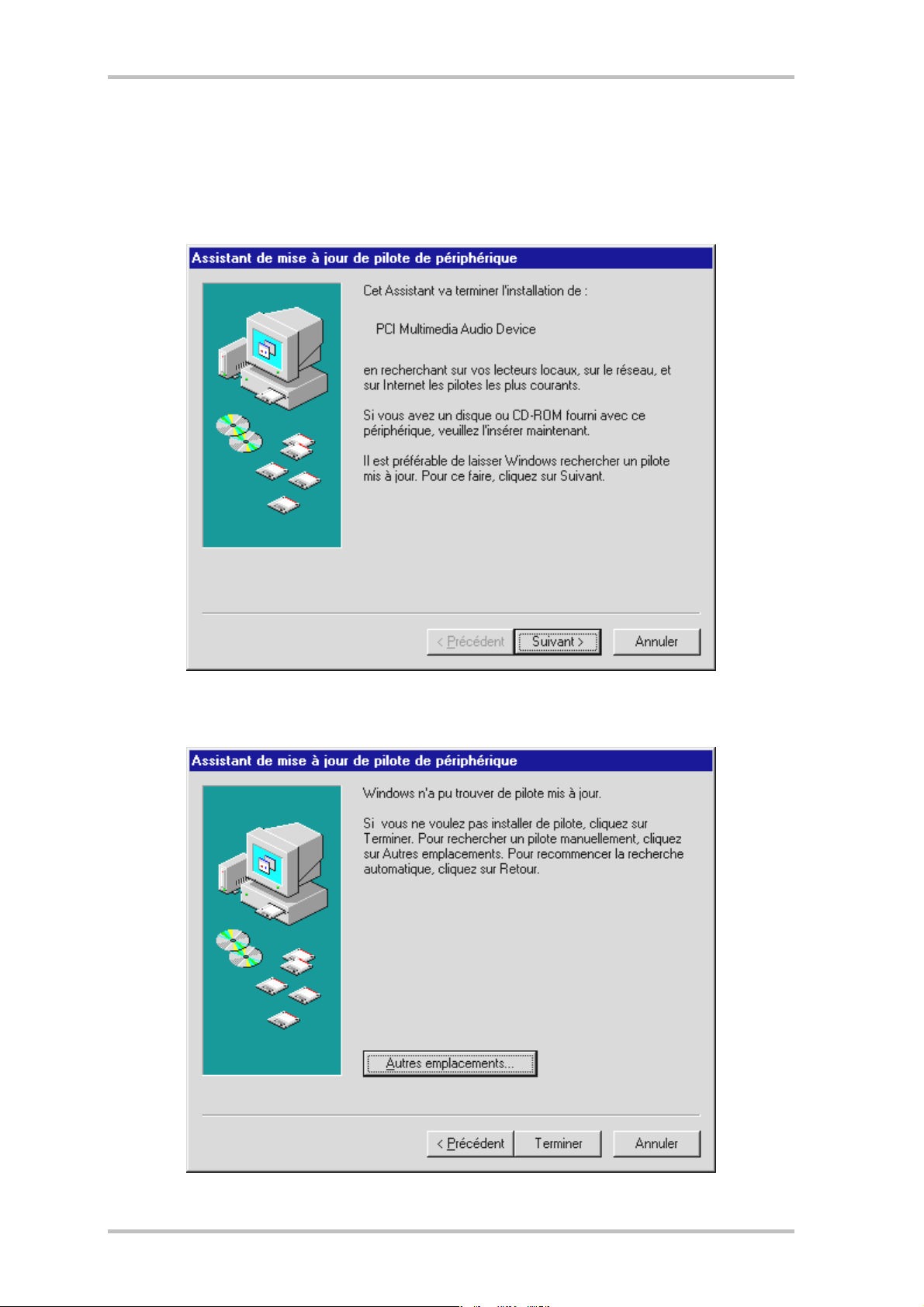
Installation sous Windows 95B ( OSR2 )
Quand vous avez installé la SoundSystem DMX XFire 1024, Windows 95B détecte la carte
comme nouveau matériel et l'écran suivant apparaît.
Cliquez sur « Suivant ».
Cliquez sur « Autres emplacements ».
SoundSystem DMX XFire 1024 15
Page 16
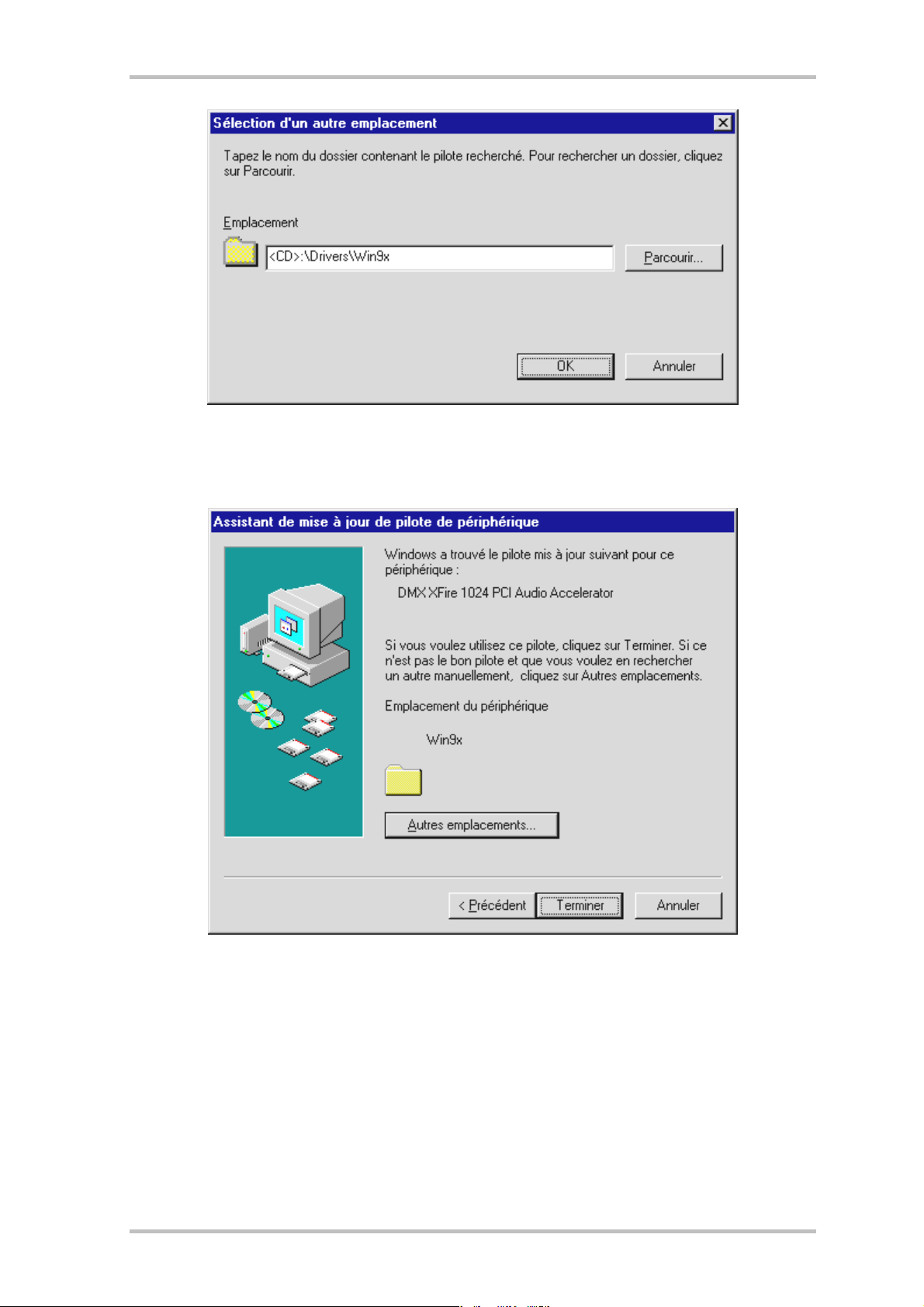
Entrez le chemin d'accès <CD>:\Drivers\Win9x\ et cliquez sur OK. Vous pouvez aussi sélectionner
le chemin d'accès avec la souris en cliquant sur « Parcourir... ».
Si vous avez indiqué le chemin d'accès correct, le pilote a été trouvé. Appuyez alors sur « Terminer ».
16 SoundSystem DMX XFire 1024
Page 17
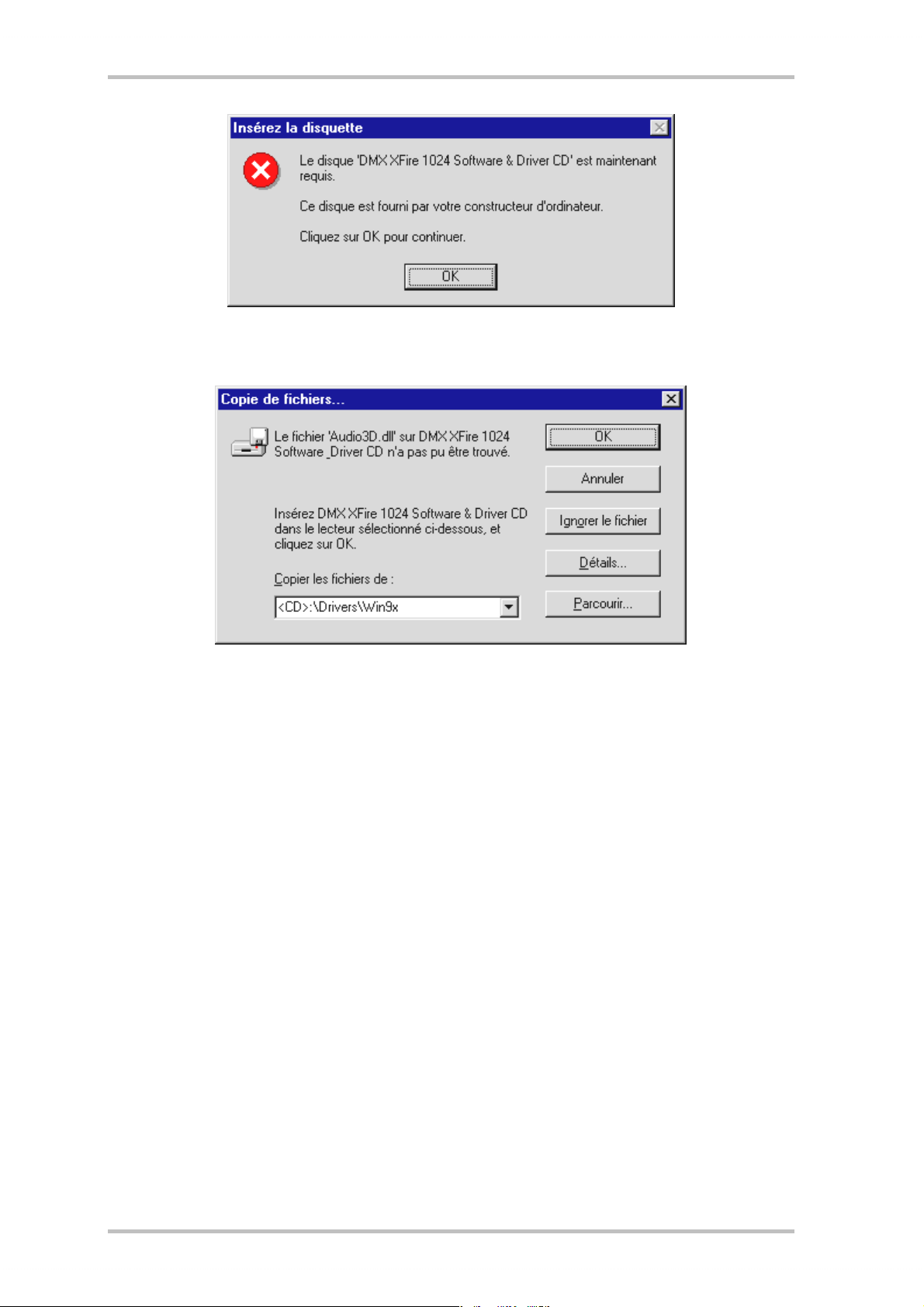
Si cet écran apparaît, appuyez sur « OK ».
Entrez ici encore une fois le chemin d'accès <CD>:\Driver\sWin9x\ et cliquez sur « OK ». Vous
pouvez aussi sélectionner le chemin d'accès avec la souris en cliquant sur « Parcourir... ».
Windows se charge maintenant pour vous de l'installation des pilotes et confirme le processus
en affichant quelques fenêtres que vous pouvez lire. Vous n'avez rien d'autre à faire. Si contre
toute attente vous êtes invité à faire quelque chose et que vous n'êtes pas sûr de ce qu'on
vous demande, il suffit en règle générale d'appuyer simplement sur la touche d'entrée pour
s'en sortir.
Si Windows vous redemandait un fichier pilote, indiquez de nouveau le répertoire cité plus
haut du CD-ROM DMX XFire. Par ailleurs il peut arriver ( si p. ex. il s'agit pour votre système de
la première installation de carte son ) que quelques extensions Windows doivent également
être installées. Vous devez donc avoir votre CD Windows à portée de main.
Après avoir terminé avec succès l'installation des pilotes, vous pouvez ajouter confortablement le bundle logiciel via l'autodémarrage.
<CD>:\autorun.exe
Suivez les instructions sur l'écran, en principe rien ne peut aller de travers. Continuez votre
lecture page 22.
SoundSystem DMX XFire 1024 17
Page 18
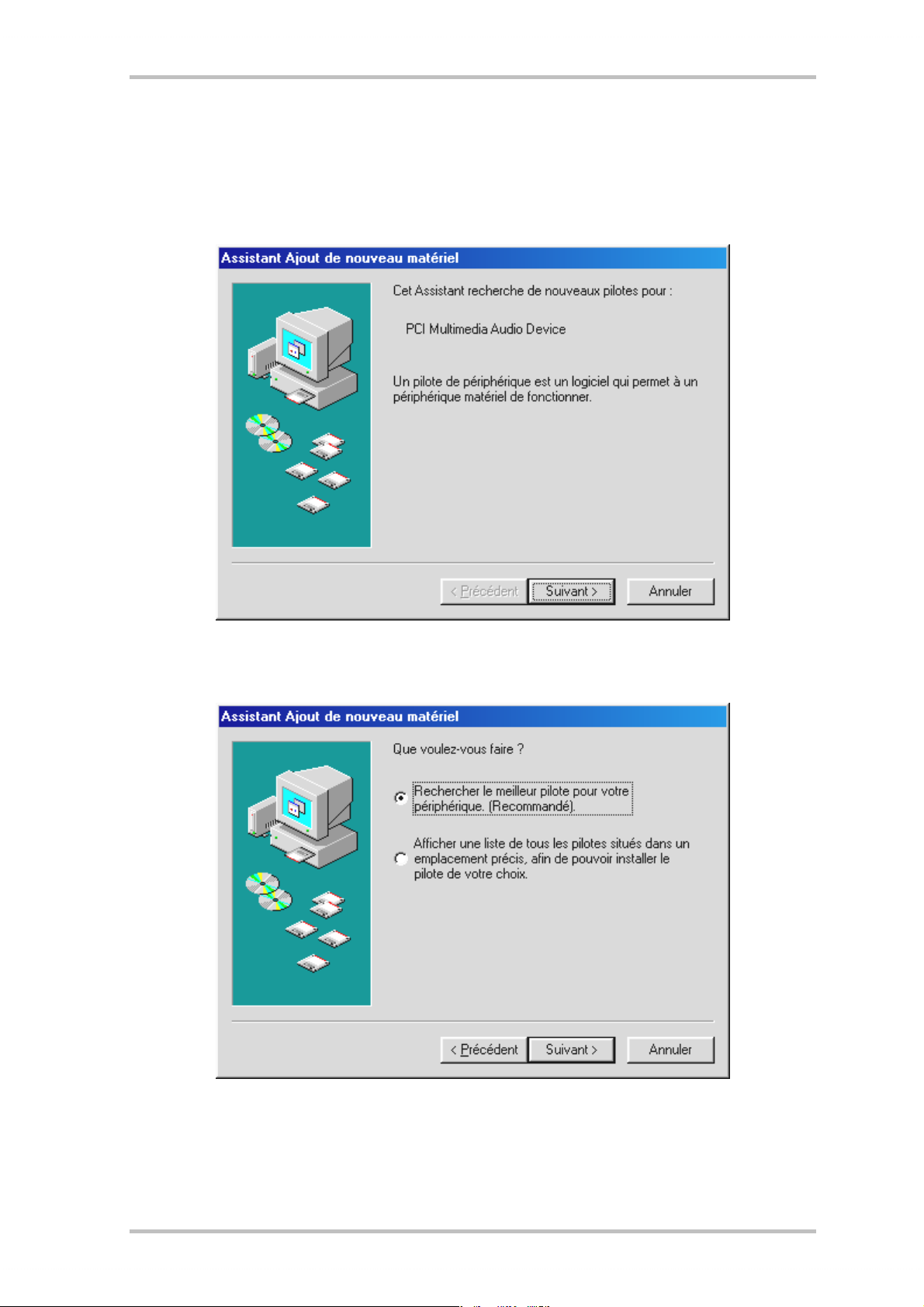
Installation sous Windows 98, Windows 98 SE
Quand vous avez installé la SoundSystem DMX XFire 1024, Windows 98 détecte la carte
comme nouveau matériel et l'écran suivant apparaît.
Cliquez sur « Suivant ».
Sélectionnez « Rechercher le meilleur pilote pour le périphérique ( Recommandé ) » et cliquez sur
« Suivant ».
18 SoundSystem DMX XFire 1024
Page 19
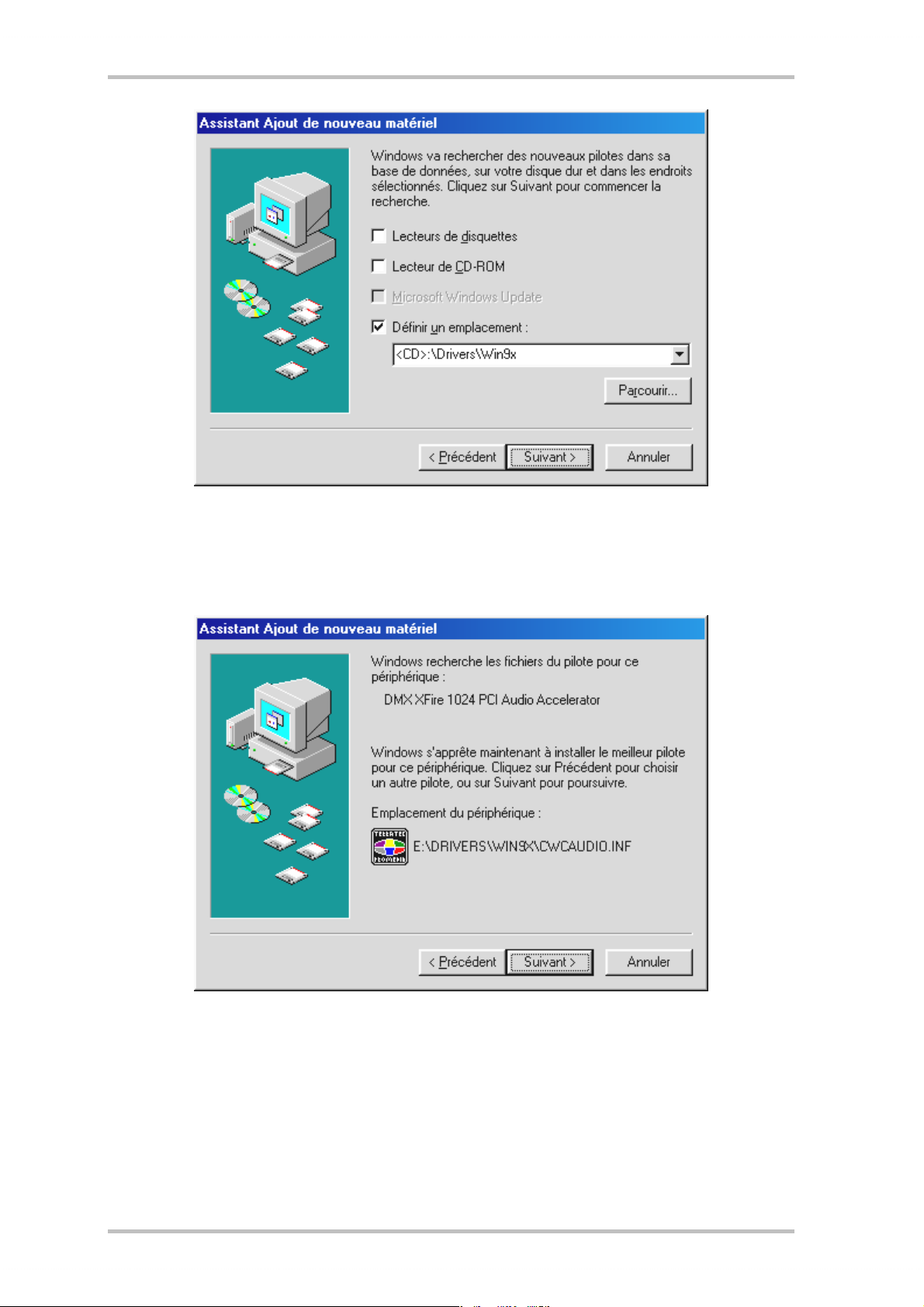
Entrez le chemin d'accès <CD>:\Drivers\Win9x\ et cliquez sur « OK ». Vous pouvez également
sélectionner le chemin d'accès au meilleur pilote de votre DMX avec la souris en cliquant sur
« Parcourir... ».
Vous devez également confirmer cet écran avec « Suivant ».
SoundSystem DMX XFire 1024 19
Page 20
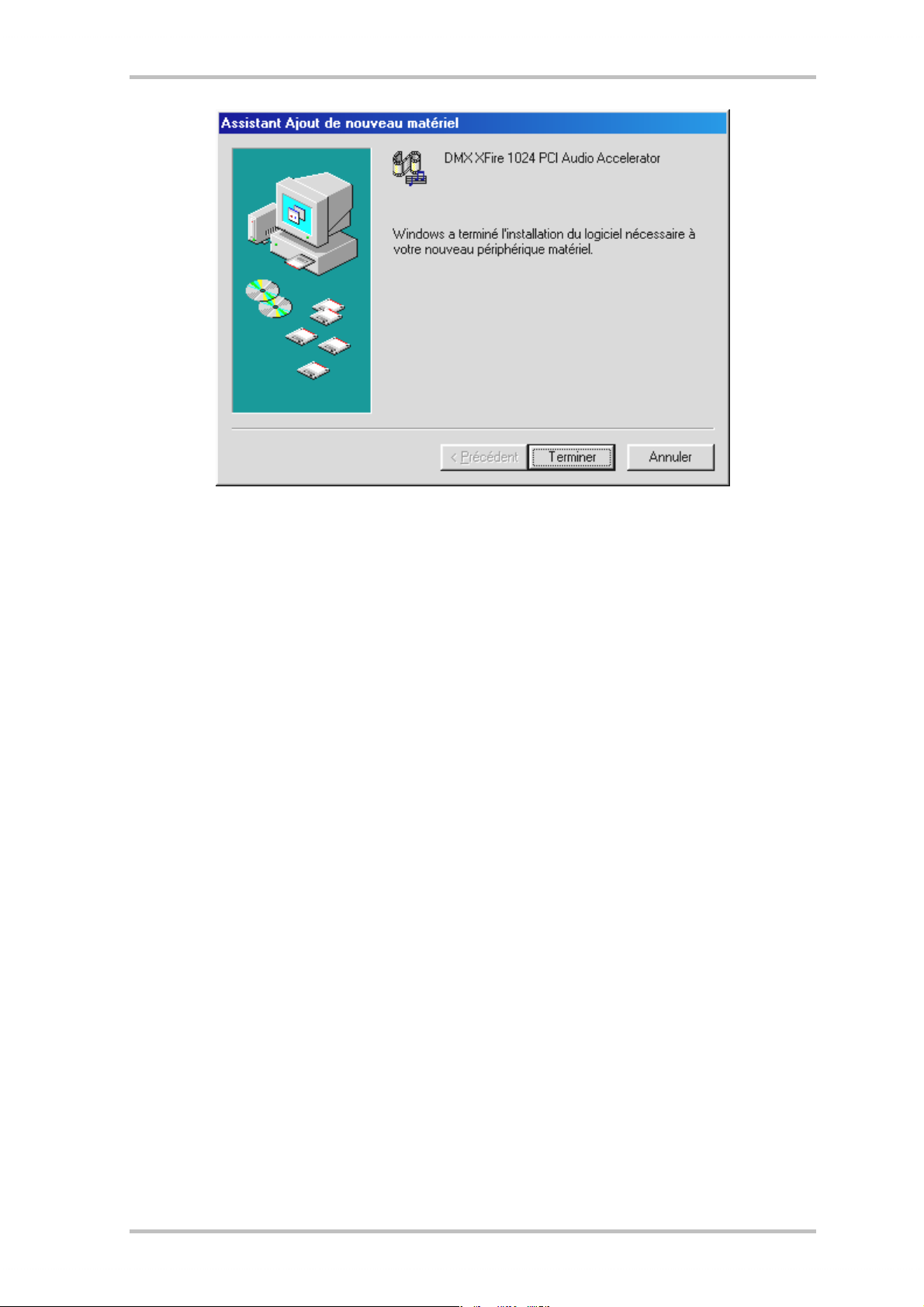
Pour finir cliquez sur « Terminer ».
Windows se charge maintenant pour vous de l'installation des pilotes et confirme le processus
en affichant quelques fenêtres que vous pouvez lire. Vous n'avez rien d'autre à faire. Si contre
toute attente vous êtes invité à faire quelque chose et que vous n'êtes pas sûr de ce qu'on
vous demande, il suffit en règle générale d'appuyer simplement sur la touche d'entrée pour
s'en sortir.
Si Windows vous redemandait un fichier pilote, indiquez de nouveau le répertoire cité plus
haut du CD-ROM DMX XFire. Par ailleurs il peut arriver ( si p. ex. il s'agit pour votre système de
la première installation de carte son ) que quelques extensions Windows doivent également
être installées. Vous devez donc avoir votre CD Windows à portée de main.
Après avoir terminé avec succès l'installation des pilotes, vous pouvez ajouter confortablement le bundle logiciel via l'autodémarrage.
<CD>:\autorun.exe
Suivez les instructions sur l'écran, en principe rien ne peut aller de travers. Continuez votre
lecture page 22.
20 SoundSystem DMX XFire 1024
Page 21
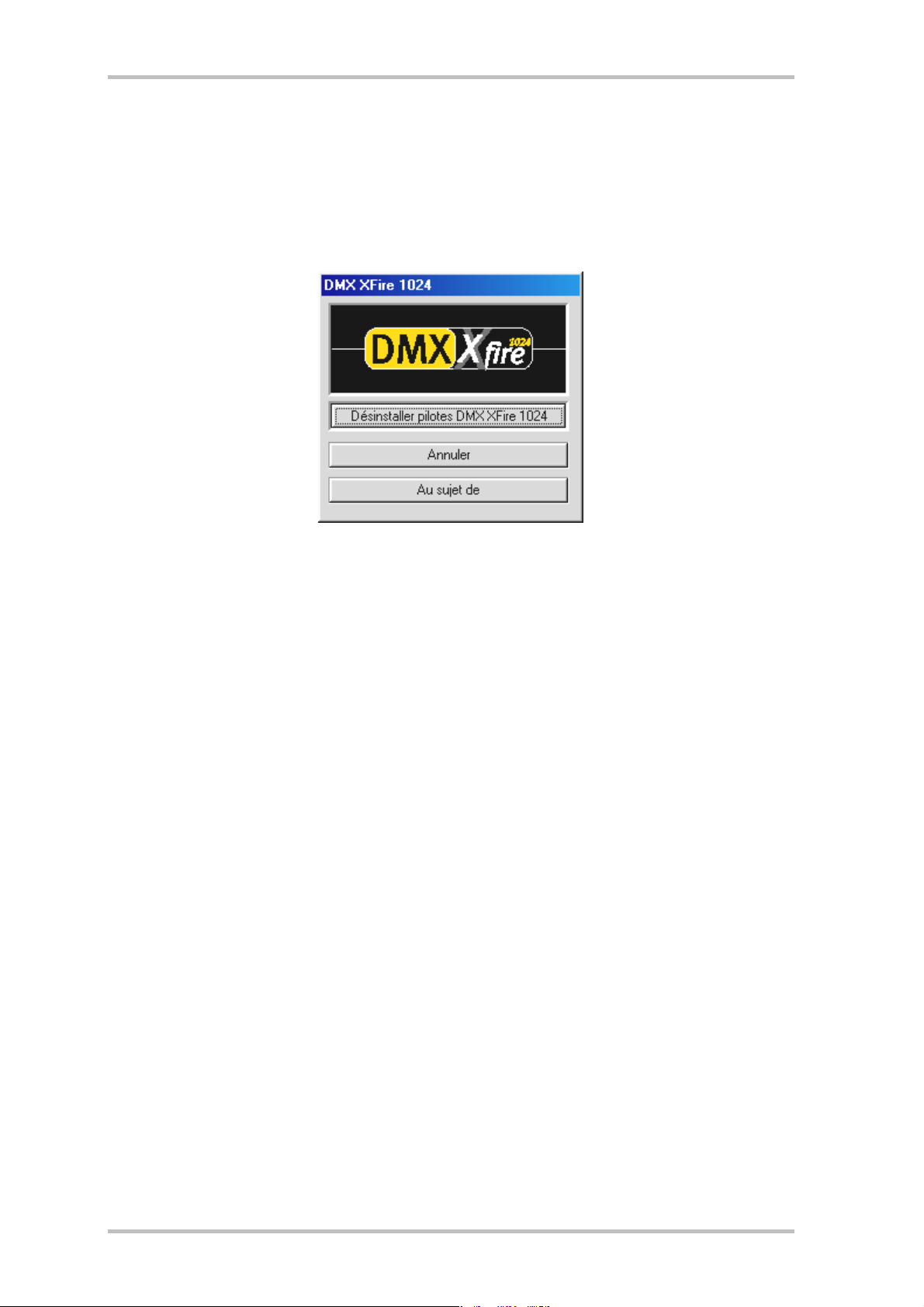
Désinstallation des pilotes sous Windows 95 et 98.
Si vous souhaitez désinstaller les pilotes du système, faites-le de préférence avant de déposer
la carte à l'aide du programme cssetup.exe dans le répertoire <CD>:\Drivers\Win9x
du CD DMX XFire.
Cliquez sur « Désinstaller pilotes DMX XFire 1024 ».
Le bundle logiciel correspondant peut disparaître de votre système tout aussi facilement. Pour
le désinstaller, sélectionnez « Ajout/Suppression de programmes » dans le panneau de configuration et recherchez les logiciels à désinstaller. Sélectionnez-les les uns après les autres et
cliquez à chaque fois sur « Ajout/Suppression... ».
SoundSystem DMX XFire 1024 21
Page 22
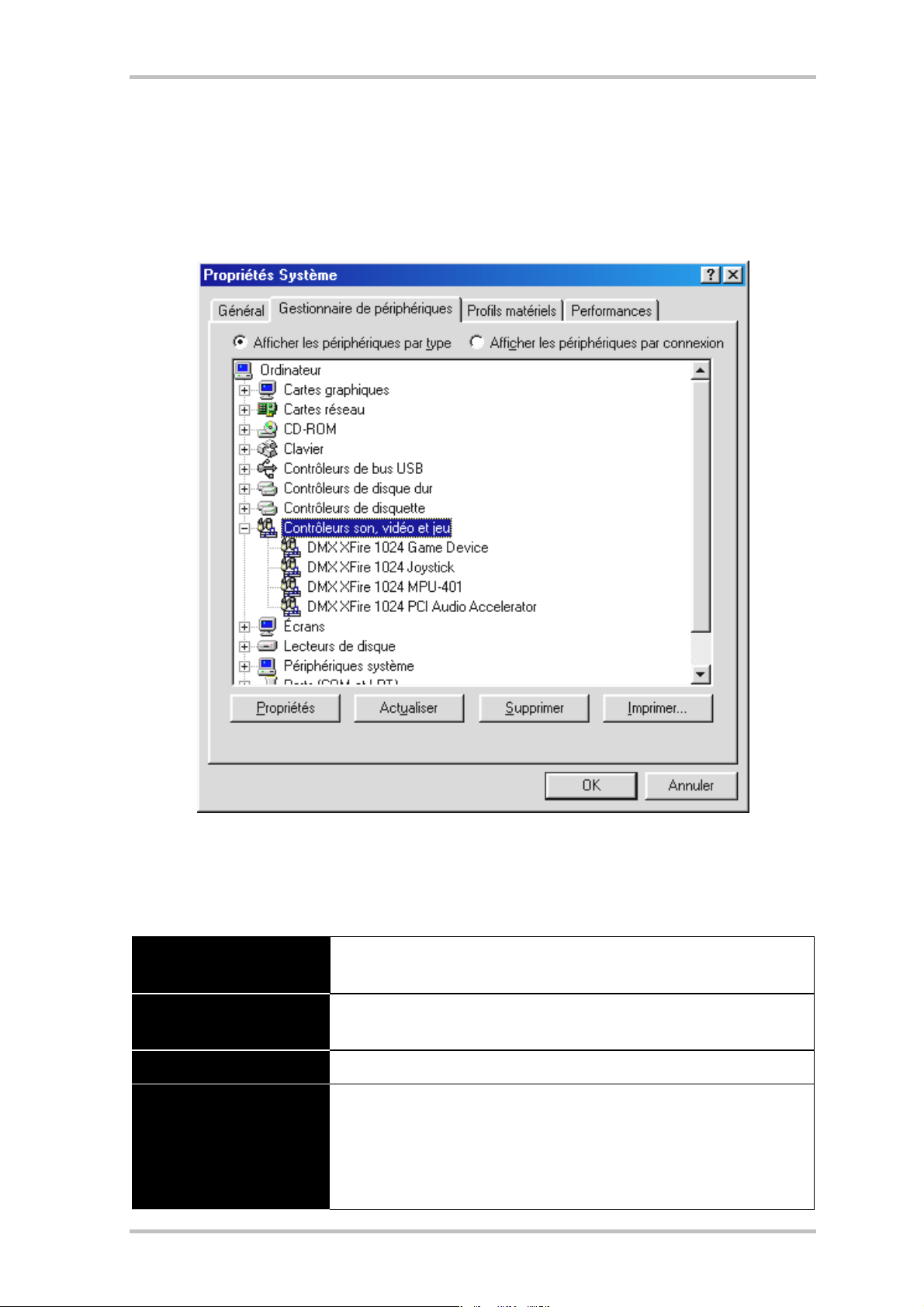
Pilotes installés – voilà à quoi cela ressemble.
Quand les pilotes sont installés, vérifiez l'état correct de votre système Windows 9x. Dans le
gestionnaire de périphériques se trouve l'aperçu des composants matériels installés et détectés sur votre ordinateur. Vous trouverez le gestionnaire de périphériques dans le panneau de
configuration sous « Système ».
La fenêtre doit se présenter ainsi quand tout est correctement installé. Dans cette capture d'écran, le
dossier « Contrôleurs son, vidéo et jeux » est ouvert. Vous pouvez obtenir cet affichage en cliquant sur le
petit symbole « + » sur le côté gauche.
Pour le cas où cela vous intéresse : les pilotes installés ont les tâches suivantes.
DMX XFire 1024 Game Device
DMX XFire 1024 joystick Windows met ici en place automatiquement l'adresse de base du port
DMX XFire 1024 MPU401 Ici est gérée l'adresse de base de l'interface MIDI.
DMX XFire 1024 PCI Audio
Accelerator
22 SoundSystem DMX XFire 1024
Cette entrée s'occupe de la compatibilité avec les anciens standards
comme AdLib ou SoundBlaster sous DOS.
jeu.
Le cœur du son de votre DMX XFire 1024. C'est derrière lui que se cachent le synthétiseur Wavetable, la restitution WAV, les calculs 3D et
l'accélération DirectSound... tout son émis par la carte, quoi. Aucune
possibilité de réglage ici, mais aucun besoin de réglage non plus puisque tout est géré simplement et en clin d'œil à partir du ControlPanel.
Page 23
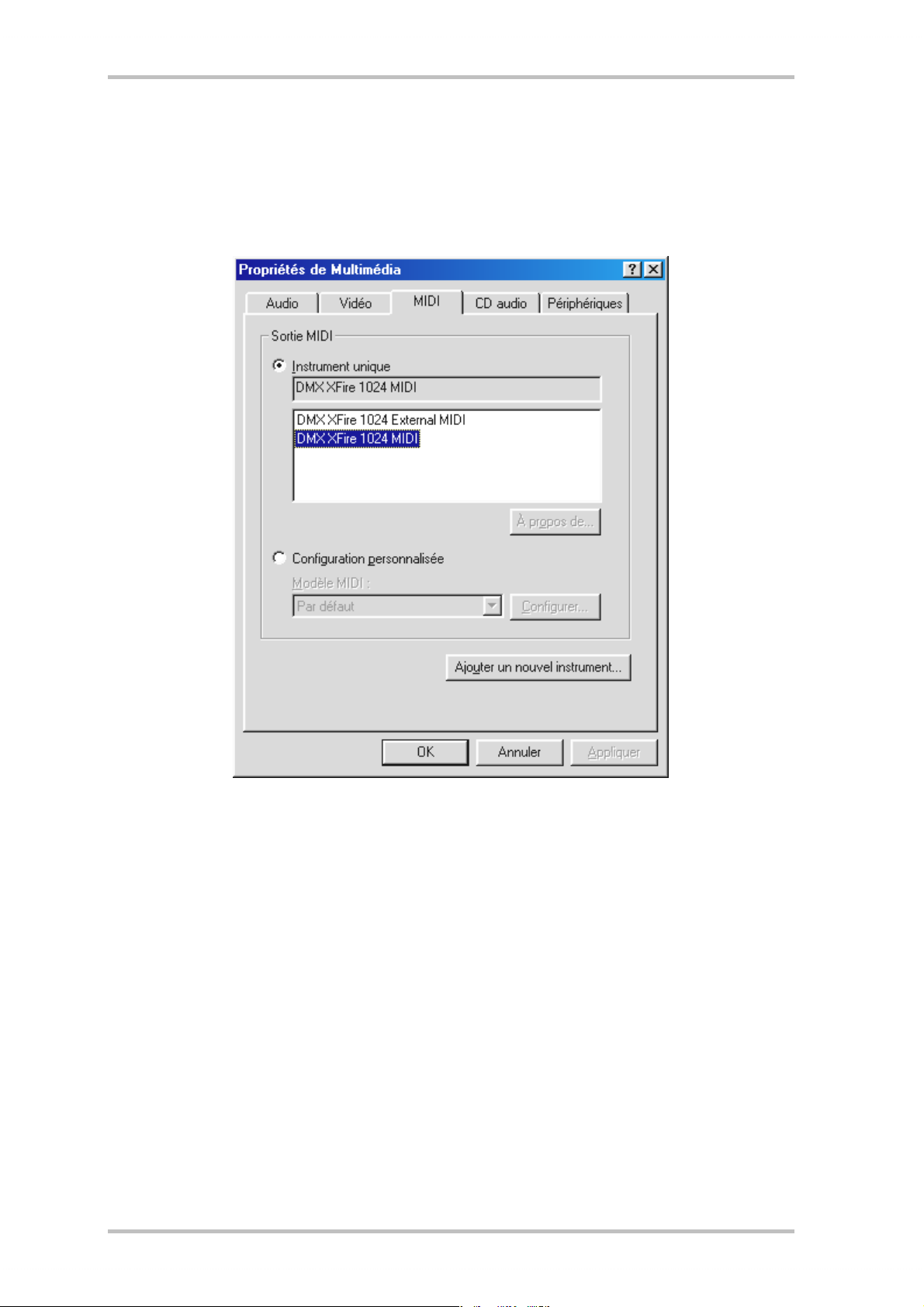
Pour finir vous devez contrôler les paramètres MIDI de la carte. Affichez les « Propriétés de
Multimédia » ( « Configuration système > Multimédia » ) et cliquez sur l'onglet « MIDI ». Au
cas où cela n'a pas été fait automatiquement, sélectionnez le pilote « DMX XFire 1024 MIDI »
pour la sortie MIDI.
Si vous avez installé d'autres périphériques MIDI et que vous ne désirez pas de sortie standard
via le synthétiseur Wavetable DMX XFire 1024, vous pouvez bien sûr sélectionner aussi un
autre périphérique.
SoundSystem DMX XFire 1024 23
Page 24
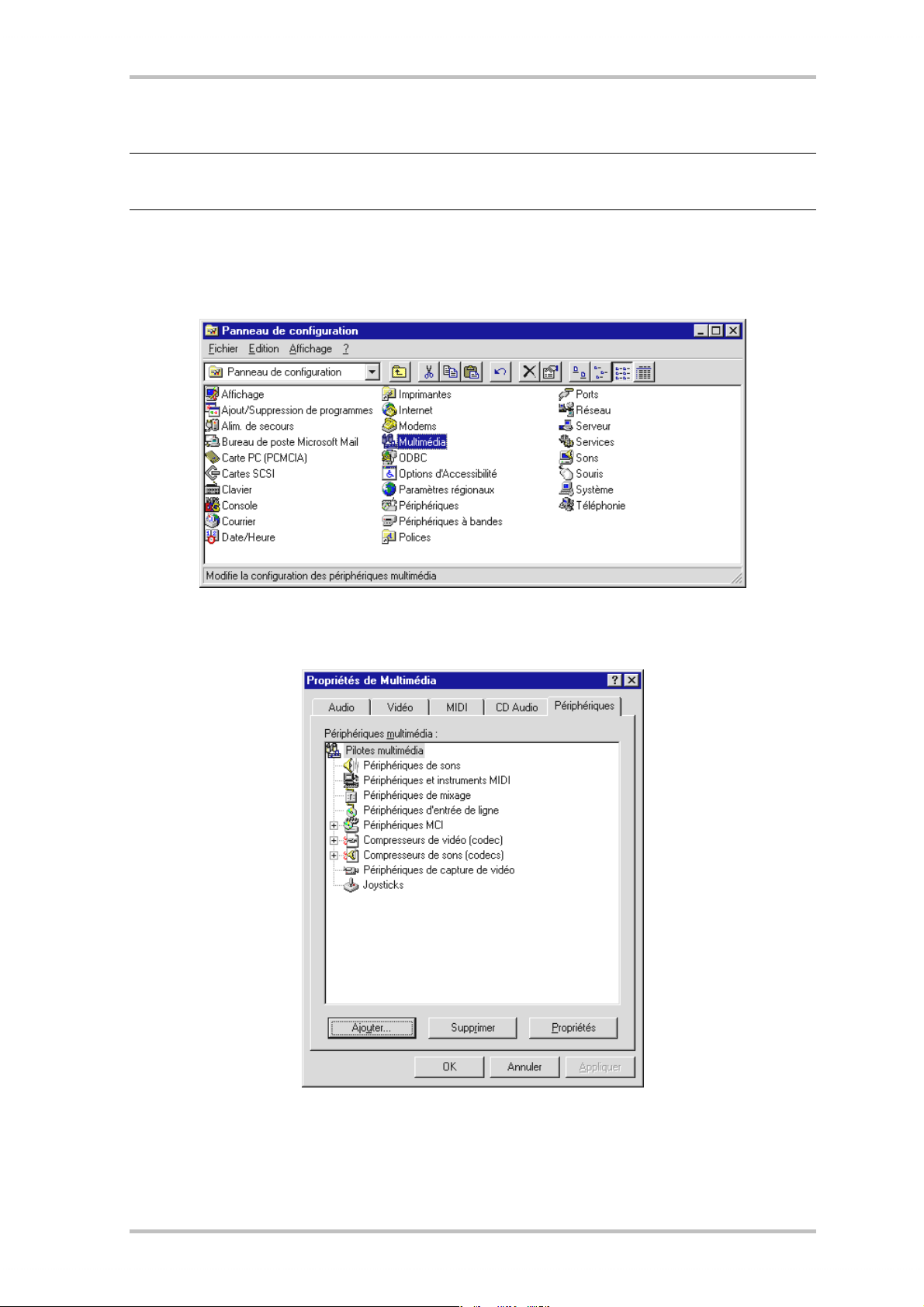
Installation sous Windows NT 4.0 ( min. ServicePack3 )
N'oubliez pas que vous devez être enregistré comme administrateur lors de l'installation des
pilotes.
Dans les descriptions suivantes, <CD> représente la lettre correspondant au lecteur de CD-
ROM dans lequel se trouve le CD-ROM DMX XFire.
Cliquez sur « Démarrer » > « Paramètres » > « Panneau de configuration ».
Sélectionnez « Multimédia ».
Appuyez sur l'onglet « Périphériques » et cliquez ensuite sur « Ajouter ».
24 SoundSystem DMX XFire 1024
Page 25
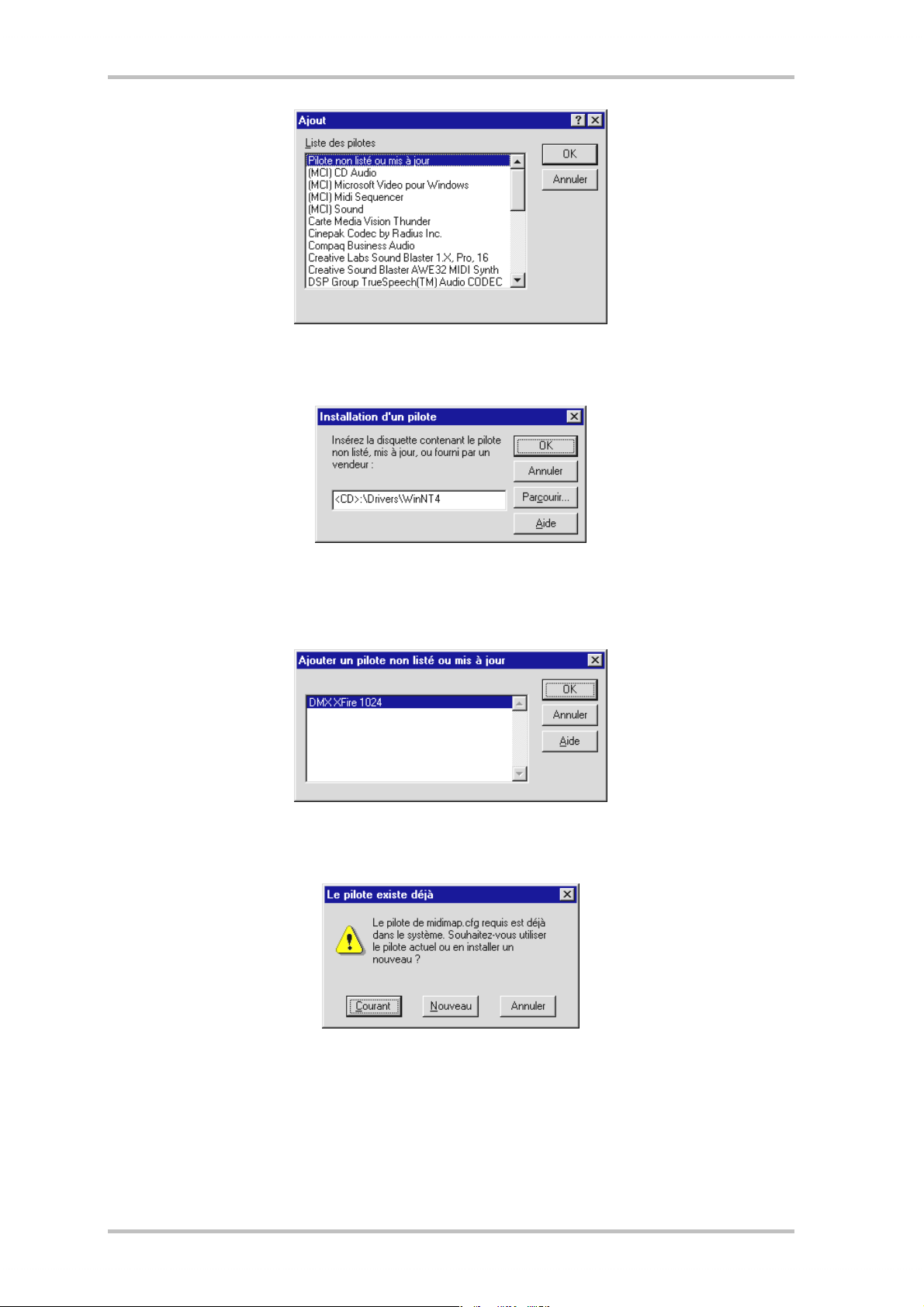
Puis sélectionnez « Pilote non listé ou mis à jour » et cliquez sur « OK ».
Saisissez le répertoire CD:\Drivers\WinNT4 et cliquez sur « OK », ou cliquez sur Parcourir pour re-
chercher le répertoire correspondant à la souris.
Sélectionnez ensuite « DMX Xfire 1024 » et cliquez sur « OK ».
Sélectionnez "Remplacer".
Lorsque les pilotes sont installés, confirmez le redémarrage de l'ordinateur.
SoundSystem DMX XFire 1024 25
Page 26

Installation sous Windows Me
Dès que vous avez installé SoundSystem DMX XFire 1024, Windows Me installe d'abord des
pilotes génériques présents dans le système d'exploitation pour la DMX XFire 1024. Une fois
cette installation terminée, lancez AUTORUN.EXE dans le répertoire racine du CD DMX XFire
et sélectionnez « Installation des pilotes » dans le menu. Ceci démarre le programme d'installation.
Cliquez sur « Installer le pilote ».
Cliquez sur « Redémarrer ».
26 SoundSystem DMX XFire 1024
Page 27

Après le redémarrage de l'ordinateur et la détection du nouveau matériel par l'assistant
d'ajout de matériel de Windows Me, la boîte de dialogue suivante apparaît.
Sélectionnez « Spécifier Templacement du pilote ( avancé ) » et cliquez sur « Suivant ».
Cochez la case « Définir un emplacement ». Entrez le chemin d'accès <CD>:\Drivers\Win2000\ et
cliquez sur « Suivant ».
SoundSystem DMX XFire 1024 27
Page 28

Vous devez également confirmer cet écran avec « Suivant ».
Pour finir cliquez sur « Terminer ».
Après avoir terminé avec succès l'installation des pilotes, vous pouvez ajouter confortablement le bundle logiciel via l'autodémarrage.
<CD>:\autorun.exe
Suivez les instructions sur l'écran, en principe rien ne peut aller de travers. Continuez votre
lecture page 30.
28 SoundSystem DMX XFire 1024
Page 29

Désinstallation des pilotes sous Windows Me.
Si vous souhaitez désinstaller les pilotes du système, faites-le de préférence avant de déposer
la carte à l'aide du programme setup que vous avez déjà utilisé pour l'installation des pilotes.
Lancez AUTORUN.EXE dans le répertoire racine du CD DMX XFire et sélectionnez le point
« Installer le pilote » dans le menu.
Ceci démarre le programme setup.
Cliquez sur « Désinstaller pilotes DMX XFire 1024 ».
Cliquez sur « Arrêter ».
Vous pouvez ensuite, lorsque le PC est éteint, déposer la carte ou installer à nouveau les pilotes, si cela devait un jour s'avérer nécessaire.
Le bundle logiciel correspondant peut disparaître de votre système tout aussi facilement. Pour
le désinstaller, sélectionnez « Ajout/Suppression de programmes » dans le panneau de configuration et recherchez les logiciels à désinstaller. Sélectionnez-les les uns après les autres et
cliquez à chaque fois sur « Ajout/Suppression... ».
SoundSystem DMX XFire 1024 29
Page 30

Pilotes installés – voilà à quoi cela ressemble.
Quand les pilotes sont installés, vérifiez l'état correct de votre système Windows Me. Dans le
gestionnaire de périphériques se trouve l'aperçu des composants matériels installés et détectés sur votre ordinateur. Vous trouverez le gestionnaire de périphériques dans le panneau de
configuration sous « Système ». Cliquez ensuite sur « Gestionnaire de périphériques... ».
La fenêtre doit se présenter ainsi quand tout est correctement installé. Dans cette capture d'écran, le
dossier « Contrôleurs son, vidéo et jeu » est ouvert. Vous pouvez obtenir cet affichage en cliquant sur le
petit symbole « + » sur le côté gauche.
Pour finir vous devez contrôler les paramètres de la carte. Allez au panneau de configuration
( « Démarrer »-« Panneau de configuration » ) et lancez « Sons et multimédia ». Sélectionnez
l'onglet « Audio » et comparez les saisies dans les champs avec la capture d'écran ci-dessus.
Au cas où cela n'a pas été fait automatiquement, sélectionnez le pilote « DMX XFire 1024 DLS
Synth » pour la sortie MIDI.
30 SoundSystem DMX XFire 1024
Page 31

L'interface MIDI est également alternativement à la disposition de la DMX XFire 1024 et du
logiciel Wavetable de Microsoft.
SoundSystem DMX XFire 1024 31
Page 32

Installation sous Windows 2000
Dès que vous avez installé SoundSystem DMX XFire 1024, Windows 2000 installe d'abord des
pilotes génériques présents dans le système d'exploitation pour la DMX XFire 1024. Une fois
cette installation terminée, lancez AUTORUN.EXE dans le répertoire racine du CD DMX XFire
et sélectionnez « Installation des pilotes » dans le menu. Ceci démarre le programme d'installation.
Cliquez sur « Installer le pilote ».
Cliquez sur « Redémarrer ».
32 SoundSystem DMX XFire 1024
Page 33

Après le redémarrage de l'ordinateur et la détection du nouveau matériel par l'assistant
d'ajout de matériel de Windows 2000, la boîte de dialogue suivante apparaît.
Cliquez sur « Suivant ».
Sélectionnez « Rechercher un pilote approprié pour mon périphérique ( recommandé ) » et cliquez sur
« Suivant ».
SoundSystem DMX XFire 1024 33
Page 34

Cochez la case « Lecteurs de CD-ROM » et cliquez sur « Suivant ».
Vous devez également confirmer cet écran avec « Suivant ».
34 SoundSystem DMX XFire 1024
Page 35

Poursuivez l'installation en cliquant sur « Oui ».
Il se peut qu'un tel dialogue apparaisse à nouveau dans la suite de l'installation ; en pareil
cas, restez calme et faites preuve de pondération et de sang-froid en cliquant sur « Oui ».
Windows se charge maintenant pour vous de l'installation des pilotes et confirme le processus
en affichant quelques fenêtres que vous pouvez lire. Vous n'avez rien d'autre à faire. Si contre
toute attente vous êtes invité à faire quelque chose et que vous n'êtes pas sûr de ce qu'on
vous demande, il suffit en règle générale d'appuyer simplement sur la touche d'entrée pour
s'en sortir.
Si Windows vous redemandait un fichier pilote, indiquez de nouveau le répertoire cité plus
haut du CD-ROM DMX XFire. Par ailleurs il peut arriver ( si p. ex. il s'agit pour votre système de
la première installation de carte son ) que quelques extensions Windows doivent également
être installées. Vous devez donc avoir votre CD Windows à portée de main.
Après avoir terminé avec succès l'installation des pilotes, vous pouvez ajouter confortablement le bundle logiciel via l'autodémarrage.
<CD>:\autorun.exe
Suivez les instructions sur l'écran, en principe rien ne peut aller de travers. Continuez votre
lecture page 36.
SoundSystem DMX XFire 1024 35
Page 36

Désinstallation des pilotes sous Windows 2000.
Si vous souhaitez désinstaller les pilotes du système, faites-le de préférence avant de déposer
la carte à l'aide du programme setup que vous avez déjà utilisé pour l'installation des pilotes.
Lancez AUTORUN.EXE dans le répertoire racine du CD DMX XFire et sélectionnez le point
« Installer le pilote » dans le menu.
Ceci démarre le programme setup.
Cliquez sur « Désinstaller pilotes DMX XFire 1024 ».
Cliquez sur « Arrêter ».
Vous pouvez ensuite, lorsque le PC est éteint, déposer la carte ou installer à nouveau les pilotes, si cela devait un jour s'avérer nécessaire.
Le bundle logiciel correspondant peut disparaître de votre système tout aussi facilement. Pour
le désinstaller, sélectionnez « Ajout/Suppression de programmes » dans le panneau de configuration et recherchez les logiciels à désinstaller. Sélectionnez-les les uns après les autres et
cliquez à chaque fois sur « Ajout/Suppression... ».
Pilotes installés – voilà à quoi cela ressemble.
Quand les pilotes sont installés, vérifiez l'état correct de votre système Windows 2000. Dans le
gestionnaire de périphériques se trouve l'aperçu des composants matériels installés et détec-
36 SoundSystem DMX XFire 1024
Page 37

tés sur votre ordinateur. Vous trouverez le gestionnaire de périphériques dans le panneau de
configuration sous « Système ». Cliquez ensuite sur « Gestionnaire de périphériques... ».
La fenêtre doit se présenter ainsi quand tout est correctement installé. Dans cette capture d'écran, le
dossier « Contrôleurs son, vidéo et jeu » est ouvert. Vous pouvez obtenir cet affichage en cliquant sur le
petit symbole « + » sur le côté gauche.
Pour finir vous devez contrôler les paramètres de la carte. Allez au panneau de configuration
( « Démarrer »-« Panneau de configuration » ) et lancez « Sons et multimédia ». Sélectionnez
l'onglet « Audio » et comparez les saisies dans les champs avec la capture d'écran ci-dessus.
Au cas où cela n'a pas été fait automatiquement, sélectionnez le pilote « DMX XFire 1024 DLS
Synth » pour la sortie MIDI.
L'interface MIDI est également alternativement à la disposition de la DMX XFire 1024 et du
logiciel Wavetable de Microsoft.
SoundSystem DMX XFire 1024 37
Page 38

Les connexions de la carte et leur utilisation
Il existe de nombreuses possibilités de connexion pour votre DMX XFire 1024. Pratiquement
tout ce qui aura à voir avec le son et votre PC pourra être connecté sans problème à la carte et
exploité. Dans les pages suivantes nous aimerions vous décrire en détail toutes les possibilités
également en rapport avec les paramétrages corrects du ControlPanel XFire. Vous trouverez
par ailleurs des conseils concernant les applications les plus souvent utilisées. Respectez si
besoin plus tard également les remarques concernant le ControlPanel XFire figurant au chapitre « Le ControlPanel DMX Xfire. » ( page 58 ).
Conception de la carte
m
l
k
j
o
i
h
g
f
e
d
d Game-/MIDI Port ( Port jeu / MIDI )
e Digital Out ( Sortie numérique )
f Out 2 ( Sortie 2 )
p
n
k CD In 2 ( Entrée CD 2 )
l Aux In ( Entrée Aux )
m Digital In ( Entrée numérique )
g Out 1 ( Sortie 1 )
h Line In ( Entrée ligne )
i Mic In ( Entrée micro )
j CD In 1 ( Entrée CD 1 )
38 SoundSystem DMX XFire 1024
n Wavetable Xtension
o Jumper JP2 ( Cavalier JP2 )
p Jumper JP1 ( Cavalier JP1 )
Page 39

Les sorties ligne.
Les sorties ligne fonctionnent avec un « niveau hi-fi » normal. Raccordez en tout cas OUT-1 à votre amplificateur ou à vos haut-parleurs actifs. La sortie Out-1 peut être préamplifiée via le cavalier JP1 pour fonctionnement avec casque.
Aspects fondamentaux.
La possibilité de connexion la plus importante sur une carte son - les experts sont d'accord sur
ce point - est celle destinée à un système de restitution. La SoundSystem DMX XFire 1024 vous
offre deux sorties de ce genre qui permettent par exemple de positionner deux paires de hautparleurs autour de l'auditeur. La connexion se fait à l'aide de deux mini-douilles de jack ( jack
stéréo 3,5mm ), et vous devez connecter au moins la première avec un amplificateur hi-fi ou
des haut-parleurs actifs. Cette douille repérée par Out-1 est connectée à un « niveau de ligne
normal ».
OUT1
Sur les amplificateurs hi-fiil y a différentes entrées qui sont adéquates pour la connexion de la
carte. Vous pouvez par exemple rechercher une connexion AUX, TAPE-( Play ), CD ou VIDEO. Il
ne faut cependant pas utiliser une entrée Phono.
Si votre amplificateur offre la possibilité de raccorder des appareils numériques au standard
S/PDIF ( douille ( raccord TOS ) avec petit capuchon devant ) vous pouvez évidemment aussi
l'utiliser. Seule la première sortie stéréo peut toutefois être utilisée à la sortie numérique de la
XFire - les joueurs fous sont donc pas leur place ici. Vous trouverez d'autres informations sur
ce thème page 47ff.
SoundSystem DMX XFire 1024 39
Page 40

Casque audio.
Vous pouvez également utiliser un casque audio à la place d'un système amplificateur. La
première sortie ( Out-1 ) est équipée d'un petit ( 200 mwatt sur 8 ohm ) amplificateur casque
que vous pouvez connecter sur la platine via son propre cavalier ( JP1 ). Pour ce faire, déplacez
avec précaution le petit glissoir en plastique de la position A à la position B.
15
Position A - Amplificateur de casque désactivé ... ( mode ligne )
51
Position B - ... et activé. ( mode casque audio )
Si vous utilisez un amplificateur hi-fi ou un haut-parleur actif lorsque l'amplificateur de casque
est activé, vous n'avez en règle générale pas besoin d'avoir peur de vous « rendre sourd ».
Cependant la part de bruits parasites peut être sensiblement plus grande.
Recommandation de sécurité
Câblez s.v.p. toujours les périphériques ( analogiques ) quand ils sont
hors tension, pour éviter d'une part tout choc électrique - même minime - et pour d'autre part protéger les membranes et votre ouïe de
pointes soudaines du niveau sonore. Pour les appareils numériques
vous devriez au moins baisser le volume de votre système de restitution.
40 SoundSystem DMX XFire 1024
Page 41

4 Haut-parleurs.
Pour jouir pleinement du son avec 4 haut-parleurs placés autour de vous, connectez également la sortie marquée OUT-2 à un ( deuxième ) amplificateur ou à des haut-parleurs actifs.
OUT2
Ne vous étonnez pas si le signal devient légèrement moins fort lorsque vous passez en quadriphonie. Ceci a une raison technique et est normal.
Conseil.
Si vous pouvez vous offrir le luxe de deux systèmes de restitution
identiques, c'est la meilleure solution, étant donné que les différences
de qualité de son sont en partie encore très accentuées pour les hautparleurs. Si vous utilisez deux systèmes équipés de haut-parleurs
d'extrêmes graves, vous pouvez bien sûr aussi raccorder les deux
haut-parleurs de graves à l'amplificateur correspondant. Les fréquences basses ne se laissent pas toujours exactement localiser - mais
sont ressenties de façon bien plus intense en double. Le plaisir est de
rigueur ...
Les pilotes de restitution.
Vous pouvez entendre votre DMX XFire 1024 en sélectionnant pour la restitution de fichiers
audio ( p. ex. sons système, fichiers WAV, programme audios etc. ) le pilote « DMX XFire 1024
Wave ».
SoundSystem DMX XFire 1024 41
Page 42

Position des haut-parleurs pour un son 3D optimal.
En cas de simulation spatiale commandée par processeur via des haut-parleurs, un positionnement correct du système de restitution est indispensable étant donné que - contrairement à
l'utilisation de casques audio - la position de l'oreille est toujours un peu différente.
Le dessin suivant doit vous aider pour le positionnement optimal de vos haut-parleurs.
Vous ne devez pas bien sûr orienter votre tête à un degré près par rapport au système ce qui
serait à la longue sûrement peu confortable. Il faut en tout cas faire des essais pour trouver la
position qui est pour vous la meilleure.
Le logiciel son 3D joint à la DMX XFire 1024 et le ControlPanel vous permettent de choisir entre
3 modes de restitution différents, chose à laquelle vous devriez absolument veiller. Les algorithmes à la base du positionnement exact sont en effet très différents selon l'utilisation. En un
mot : Quand on règle une restitution pour 4 haut-parleurs et qu'on utilise ensuite un casque
audio, cela n'apporte rien.
Prises internes des douilles de sortie.
Pour finir nous tenons à attirer votre attention sur les prises internes qui se trouvent derrière
les deux douilles de sortie. Elles peuvent être utilisées pour dériver le signal audio avant la
douille et l'utiliser pour des connexions internes. Il y a par exemple des modules avant avec
des possibilités de réglage sur la partie avant du PC qui utilisent ces connexions.
42 SoundSystem DMX XFire 1024
Page 43

L'entrée ligne.
Aspects fondamentaux.
Vous procédez aux enregistrements de sources audio analogiques comme les lecteurs de cassettes, les enregistreurs vidéo ou les platines vinyles ( platines vinyles ) via l'entrée marquée
du repère Line In de votre SoundSystem DMX XFire 1024.
Line In
La connexion se présente comme une mini-douille jack ( jack stéréo 3,5mm ) que vous pouvez
p. ex. relier à la sortie magnétophone de votre amplificateur ou au canal AUX-SEND d'une table
de mixage . La sensibilité d'entrée est réglable et conçue de façon à réagir totalement pour un
signal d'environ 2V
réglé sur 0dB.
Pour un enregistrement sélectionnez s.v.p. dans le ControlPanel XFire sous « Enregistrement »
la source d'enregistrement « Line In ».
lorsque le curseur de réglage d'enregistrement du ControlPanel est
RMS
Recommandation de sécurité
Câblez s.v.p. toujours les périphériques ( analogiques ) quand ils sont
hors tension, pour éviter d'une part tout choc électrique - même minime - et pour d'autre part protéger les membranes et votre ouïe de
pointes soudaines de niveau sonore.
Connexion et enregistrement d'une platine vinyles.
Très à la mode en ce moment, l'archivage et la restauration d'enregistrements sur vinyle ou
laque en feuilles. Avec la SoundSystem DMX XFire 1024 vous êtes très bien équipé pour des
enregistrements audio de qualité et vous trouverez également des logiciels d'enregistrement
et de montage dans le pack Wavelab Lite de Steinberg. La connexion à une platine vinyles demande cependant l'observation de quelques points particuliers sur lesquels nous aimerions
attirer votre attention.
La connexion directe d'une platine vinyles à une carte son comme DMX XFire 1024 n'est pas
possible étant donné que les platines vinyle – caractéristique technique due au système de
réception – fournissent un signal utile trop faible et extrêmement déséquilibré. C'est pourquoi
il est absolument indispensable d'interconnecter un amplificateur phono ( amplificateur hi-fi
muni d'une entrée phono ou d'un amplificateur phono spécial avec correcteur optimisé ). Dans
le cas d'un amplificateur hi-fi vous trouverez généralement une sortie TAPE magnétophone
que vous pouvez connecter au SoundSystem DMX XFire 1024.
SoundSystem DMX XFire 1024 43
Page 44

Au cas où votre amplificateur ne posséderait pas d'entrée phono, nous pouvons vous recommander le phonoPreAmp de TerraTec, un préamplificateur phono possédant déjà le connecteur
nécessaire au branchement sur l'entrée ligne de la DMX XFire 1024.
Vous obtiendrez plus d'informations à ce sujet en vous rendant sur www.terratec.net.
Des logiciels pour la numérisation et pour le montage de vos enregistrements accompagnent
la carte. Le programme WaveLab Lite de Steinberg est optimisé pour le traitement de gros fichiers et, grâce à sa manipulation intuitive, ne devrait pas poser de problème aux débutants.
Cependant les logiciels audio usuels seuls sont moins indiqués pour les tâches incombant à la
restauration du son. Aux fonctions normales comme le montage, la correction (traitement avec
l'égaliseur) et réglage du volume s'ajoutent des exigences comme «la suppression du bruit»,
«suppression des grésillements», «l'optimisation du volume» ainsi que des expandeurs et des
adoucisseurs. Pour finir une fonction de gravure de CD serait souhaitable. Toutes ces fonctions
sont du domaine de logiciels spécialisés que vous pouvez par exemple vous procurer chez les
fabricants listés ci-dessous :
Algorithmix
Dartech
Diamond Cut Productions
Sonic Foundry
Steinberg
www.algorithmix.com
www.dartech.com
www.diamondcut.com
www.sonicfoundry.com
www.steinberg.net
Prises internes de la douille d'entrée.
Pour finir nous tenons à attirer à nouveau votre attention sur la prise interne qui se trouve derrière les deux douilles de sortie. Elle peut être utilisée pour dériver le signal audio avant la
douille et l'utiliser alternativement pour des connexions internes. Il y a par exemple des modules avant avec des possibilités de réglage sur la partie avant du PC qui utilisent ces connexions.
44 SoundSystem DMX XFire 1024
Page 45

L'entrée micro.
L'entrée MIC est adéquate pour la connexion de micros courants à
condensateur ( avec ou sans pile ). La sensibilité d'entrée est d'environ 0,1V
Aspects fondamentaux.
Vous pouvez procéder aux enregistrements par micro, pour la reconnaissance vocale par
exemple ou pour la téléphonie Internet, via l'entrée indiquée par Mic de votre SoundSystem
DMX XFire 1024. Utilisez un microphone à condensateur courant ou un casque à micro avec
une douille jack mono ( mini-jack 3,5mm ).
RMS
.
!
Mic In
Réglez la sensibilité sur le ControlPanel de la XFire 1024. Un contacteur pour la préamplification intégrée de l'entrée micro est également à votre disposition. Ce bouton repéré par
« Boost » amplifie le signal d'entrée de +20dB mais apporte toutefois également plus de bruit.
Recommandation de sécurité
Lors de l'utilisation de micros des réactions acoustiques soudaines
( bruit strident ) peuvent se produire et toucher sensiblement non
seulement vos haut-parleurs mais également votre ouïe. Réduisez
donc toujours le volume de votre système lorsque vous utilisez pour
la première fois un micro et augmentez au besoin le volume avec précaution.
SoundSystem DMX XFire 1024 45
Page 46

Malentendus.
Pour éviter les malentendus : on ne doit pas attendre de miracle de qualité de la part d'entrée
micro de carte son – même pas s'il s'agit d'une carte TerraTec ;-). Notez que l'entrée micro ne
supporte pas les micros à alimentation fantôme ( tension de 48V pour l'alimentation électrique ). Ces appareils courants dans l'usage professionnel en studio ou live disposent la plupart
du temps d'un connecteur à jack 6,3mm ou XLR à 3 contacts – économisez donc temps et argent pour des adaptateurs sur mini-jack faits soi-même. Si vous envisagez un enregistrement
de qualité professionnelle ( p. ex. pour la parole, l'enregistrement de chant ou d'instrument ),
il vous faudra passer malheureusement par des périphériques professionnels supplémentaires. Les commerces spécialisés en musique proposent des préamplificateurs pour microphone
ou des tables de mixage efficaces avec des entrées correspondantes et des voies d'émission
AUX ( ou sous-groupes ).
Notez d'autre part que l'entrée micro de SoundSystem DMX XFire 1024 est monophonique.
Prise interne de l'entrée micro.
Pour finir nous tenons à attirer à nouveau votre attention sur la prise interne qui se trouve derrière la douille micro. Elle peut être utilisée pour dériver le signal audio avant la douille et
l'utiliser alternativement pour des connexions internes. Il y a par exemple des modules avant
avec des possibilités de réglage sur la partie avant du PC qui utilisent ces connexions.
46 SoundSystem DMX XFire 1024
Page 47

La sortie numérique.
La sortie numérique délivre un signal S/PDIF standard à 48kHz pour
des appareils consommateurs. Les amplificateurs numériques, les lecteurs-enregistreurs MiniDisc ou DAT en font par exemple partie.
Aspects fondamentaux.
Si vous souhaitez transmettre numériquement de la musique de l'ordinateur à d'autres appareils numériques, utilisez pour cela la sortie numérique optique ( également souvent appelée
raccord TOS ).
!
Digital Out
Trois modes différents sont à votre disposition pour la sortie numérique dans le ControlPanel
de la SoundSystem sous « Entrée/sortie numérique » > « Sortie numérique ».
• Logiciel DVD ( AC-3 ) – ce réglage vous permet de transmettre des données AC-3 à un
décodeur externe – veillez à ce que la documentation du logiciel vous informe si celuici supporte notre XFire : en mentionnant explicitement soit « DMX XFire 1024 », soit
« Crystal Soundfusion » ou encore « CS4624 / CS4630 ».
• Source numér. In ( Direct ) – vous permet de transmettre 1:1 les données de l'entrée
numérique à la sortie numérique, c'est-à-dire que la sortie numérique sort même des
fréquences de 32kHz et 44,1kHz dans ce mode. Il n'y a aucune possibilité de réglage
du volume.
• Digital Mix – ce réglage vous permet de sortir toutes les sources numériques ( Wave,
MIDI, entrée numérique en 48kHz sur la sortie numérique ). Notez que vous ne pouvez
pas sortir de source analogique directement. Ainsi aucun bruit, même infime ( comme
celui d'un micro branché à MIC par exemple ), n'est transmis à la sortie numérique.
SoundSystem DMX XFire 1024 47
Page 48

Conseil.
Les appareils comme p. ex. les lecteurs de MiniDisc fonctionnent à
une fréquence d'échantillonnage de 44.1kHz. La sortie numérique de
la DMX XFire fonctionne cependant en réglage « Digital Mix » à 48kHz.
Pour assurer un enregistrement irréprochable ( « sans perte de signal » ), votre appareil MiniDisc doit posséder sa propre conversion de
fréquence d'échantillonnage ( SRC- Sample Rate Conversion ).
Vous réglez le volume du signal numérique avec le curseur de réglage de source correspondant dans la fenêtre de lecture du ControlPanel – si vous souhaitez donc influer sur le volume
de la restitution Wave, vous devez déplacer le curseur de réglage WAVE. Veillez à ce que ce
curseur de réglage influence non seulement de manière audible ( dans le monitoring ) le volume de restitution mais modifie également le signal numérique. L'égaliseur n'a d'ailleurs aucune influence sur le signal de la sortie numérique.
Un enregistrement numérique avec la SoundSystem DMX XFire n'est pas influencé par les réglages mentionnés ci-dessus.
La protection contre la copie.
Il est possible d'accompagner votre enregistrement lors du transfert à un autre appareil d'un
indice de protection contre la copie . Cela peut être pertinent quand par exemple vous enregistrez votre composition sur DAT ou MiniDisc en guise de démo et ne souhaitez pas que d'autres
copies ( numériques ) en soient faites. Activez pour cela la touche « Copyright Bit » de la sortie
numérique sur le côté entrée/sortie numérique du ControlPanel.
Backup
L'interface numérique de la SoundSystem ainsi que la partie logicielle correspondante n'est
pas conçue pour des fins de Backup sur DAT. Ce serait en principe faisable mais des possibilités de backup à un prix avantageux, comme les CD par exemple sont répandues aujourd'hui et
exigent moins de temps.
Vous trouverez d'autres informations intéressantes concernant l'interface numérique et l'utilisation de câbles numériques dans la partie suivante « L'entrée numérique ».
Continuez donc à lire sagement ... ;-)
48 SoundSystem DMX XFire 1024
Page 49

L'entrée numérique.
L'entrée numérique peut être ajustée à deux niveaux de signal différents par cavalier ( JP2 ). Lorsque le cavalier est en position S/PDIF In,
l'entrée numérique correspond au standard S/PDIF connu d'appareils
consommateurs comme enregistreurs MiniDisc ou DAT. La position du
cavalier sur TTL est destinée à la connexion de la sortie numérique de
la plupart des lecteurs de CD-ROM puisque ceux-ci fonctionnent généralement avec des niveaux TTL.
Cavalier (JP2).
1
5
1
5
Position A - TTL-In ( standard ) Position B – S/PDIF In
Aspects fondamentaux.
Si vous souhaitez raccorder des appareils à sortie numérique à la SoundSystem DMX XFire
1024, utilisez la connexion bipolaire sur la carte ( à côté de Aux In ) représentée ci-dessous.
Pour raccorder la sortie numérique de votre lecteur de CD-ROM, utilisez le câble de raccordement bipolaire protégé contre les inversions de branchement livré avec la carte son.
L'interface numérique de la DMX XFire 1024 fonctionne avec toutes les fréquences standard en
résolution 16 bits, soit 32, 44.1 ou 48kHz.
Pour pouvoir travailler avec l'entrée numérique, assurez-vous tout d'abord que celle-ci est
bien activée. Pour cela, allez dans le ControlPanel sur Entrée/sortie numérique et sélectionnez
dans la zone « Entrée numérique » soit
«««« Toujours on
Toujours on »
Toujours on Toujours on
» – dans ce cas, l'entrée numérique est toujours activée, qu'un signal soit pré-
» »
sent ou non.
ou
«««« Détection auto
Détection auto »
Détection auto Détection auto
» – l'entrée numérique n'est activée que si des données sont véritablement
» »
présentes.
SoundSystem DMX XFire 1024 49
Page 50

Pour l'enregistrement numérique. Le signal de l'entrée numérique peut être enregistré dans la
fenêtre d'enregistrement via la source d'enregistrement « Stereo Mix ». Sélectionnez « DMX
XFire Wave » comme pilote d'enregistrement dans votre application d'enregistrement. Veillez
lors de l'enregistrement à ce que les sources que vous ne souhaitez pas enregistrer soit réglées sur « muet » dans votre mixer lecture XFire. Remarque: Une protection contre la copie
éventuellement présente ( ce qu'on appelle SCMS ou CopyProtection-Bit ) est ignorée et n'est
pas enregistrée.
Bon à savoir.
Même lors de la transmission de données audio via des câbles en fibre optique, quelques erreurs non perceptibles à l'oreille peuvent survenir. Vous devriez toutefois veiller à choisir des
câbles de haute qualité qui ne soient pas trop longs ( câbles en fibre optique env. 2m maxi. ).
Veillez également à ce que les câbles ne soient pas tordus.
A première vue des différences de son pour les câbles numériques semblent incompréhensibles mais peuvent véritablement survenir. La cause peut être, entre autres, l'utilisation d'algorithmes pour la correction des erreurs dont l'utilisation est pour des câbles de qualité variable,
bien sûr également plus ou moins fréquente. Ces variations de son sont cependant si minimes
en général qu'il faut faire ici attention à ne pas confondre le zèle de l'esprit créateur et la réalité. Au cas où cela vous intéresse : il existe sur Internet quelques groupes de nouvelles distrayants et militants qui s'occupent de ce thème ;-) .
Pour finir, une remarque importante concernant le protocole de transfert : Seules des données
au standard S/PDIF ( Sony/Philips Digital Interface ) sont transmises via l'interface optique. La
connexion de ADAT ou de périphériques compatibles n'est pas prévue.
Les appareils avec interface AES/EBUne peuvent normalement pas être utilisés - le bricolage
d'adaptateurs purs et simples ne mène donc à rien. Cependant étant donné que pour AES/EBU
le protocole est presque identique à S/PDIF et que la transmission ne se différencie pour l'essentiel que par le volume des signaux, on peut avec un peu de soudure fabriquer soi-même un
convertisseur.
Vous trouverez un schéma électrique et d'autres informations sur Internet à l'adresse suivante : http://www.hut.fi/Misc/Electronics/docs/old/spdif.html
( voir aussi le dessin suivant ).
50 SoundSystem DMX XFire 1024
Page 51

AES/EBU selon S/PDIF
AES out: 2-------330 ohm------------------- SPDIF in
|
3--- 91 ohm
||
1---------|-----------------------
-
ground
S/PDIF selon AES/EBU
_
+ 5 volt | \
SPDIF out: | +-| O-+
_ | |_/ |
diode ^ +-4,7k-+ _ | _ |
10 u (+) | | | | \ | | \ | 100 n
O-----+-||-+--------+--+--IC--+--+-| O-+-| O-+-120 r-||-+----+-- 2
| | | | | | |_/ |_/ | |
| +-||-+ 100n _ 2,2k | 1 k |
75r ^ diode | | IC | | AES in
| | --- | --- |
--- --- | _ 220r
| | \ 100 n |
+--+---| O---+--120 r-||-+---+--- 3
Diode = 1N914 or 1N4148 | |_/ | |
| _ | 1 k +--- 1
||\ | ||
IC = 74HC04 or CMOS 4049 +---| O---+ --- ---
|_/
Remarque. Sachez que nous ne garantissons pas que ce câblage fonctionne ni qu'il soit sans problème. Nous ne pouvons pas non plus apporter un support technique pour sa réalisation.
!
SoundSystem DMX XFire 1024 51
Page 52

Les connexions CD audio analogiques.
La SoundSystem DMX XFire 1024 offre deux connexions séparées pour
la sortie analogique de vos lecteurs CD. Dans le ControlPanel XFire
elles se trouvent au curseur de réglage appelé « CD ».
Aspects fondamentaux.
Une caractéristique particulièrement bonne de la SoundSystem DMX XFire 1024 est la possibilité de connecter en même temps deux lecteurs CD ( p. ex. votre lecteur CD-ROM et un graveur ) à la carte sans perte de niveau sonore. Les entrées CD1 et CD2 sont séparées électriquement et mélangées dans un mixer. Le volume se règle en commun via le curseur de réglage
appelé « CD ».
En cas d'enregistrement à partir du lecteur CD, sélectionnez s.v.p. dans le ControlPanel sous
« Enregistrement » la position « CD ».
!
Les connecteurs ont été réalisés pour être compatibles avec la norme MPC3 largement répandue. Le brochage des signaux et de la masse est le suivant :
Un câble adéquat est en général fourni avec le lecteur CD ou disponible dans le commerce
spécialisé.
Si vous avez besoin d'un réglage de volume des deux lecteurs indépendants, vous pouvez
comme alternative utiliser l'entrée AUX de la carte DMX XFire 1024. Cependant la sensibilité
d'entrée est ici légèrement différente, environ 1.5V
l'entrée AUX. Pour l'enregistrement des deux sources sélectionnez la position « Stereo Mix »
dans le ControlPanel XFire sous « Enregistrement ».
pour les entrées CD, environ 1V
RMS
RMS
pour
52 SoundSystem DMX XFire 1024
Page 53

L'entrée AUX.
La SoundSystem DMX XFire 1024 est équipée d'une entrée audio interne pour les cartes vidéo par exemple. On peut comme alternative
connecter aussi ici un lecteur CD. Dans le ControlPanel XFire un curseur de réglage du volume est disponible.
Aspects fondamentaux.
La SoundSystem DMX XFire 1024 est équipée d'une entrée supplémentaire pour un périphérique PC additionnel. Il est possible de raccorder par exemple une carte vidéo ou de convertisseur d'images ou la sortie audio analogique d'une carte DVD à l'entrée AUX interne. On peut
aussi envisager la connexion d'un autre lecteur CD, cependant la sensibilité d'entrée de la
connexion est plus élevée que pour les entrées CD ( environ 1V
1.5V
pour les entrées CD ).
RMS
pour l'entrée AUX, environ
RMS
!
Vous pouvez régler le volume dans le ControlPanel XFire à l'aide du curseur de réglage
« AUX ». Pour un enregistrement sélectionnez s.v.p. sous « Enregistrement » la position
« AUX ».
Attention : Les signaux d'une carte fille raccordée à la connexion de la Wavetable se mélangent au signal AUX. Contrairement aux deux entrées CD ces entrées ne sont pas séparées électriquement. Il faut donc éviter si possible une mise en service simultanée. Si vous raccordez
cependant deux appareils à « une ligne », attendez-vous à une perte sensible de niveau des
appareils en question. Nous ne pouvons par ailleurs pas garantir que ce fonctionnement à la
longue n'ait pas d'effet négatif sur les appareils concernés.
Les connecteurs ont été réalisés pour être compatibles avec la norme MPC3 largement répandue. Le brochage des signaux et de la masse est le suivant :
Un câble adéquat est en général fourni avec le produit à connecter ou disponible dans le
commerce spécialisé.
SoundSystem DMX XFire 1024 53
Page 54

La connexion Wavetable et synthétiseur interne.
La SoundSystem DMX XFire 1024 est équipé d'une connexion pour
carte fille Wavetable. Vous trouverez des instructions concernant
l'installation page 9 dans le chapitre « Connexion d'une carte fille Wavetable ». Le volume se règle dans le ControlPanel via le curseur de
réglage « AUX ».
Procédez à l'installation d'une carte fille Wavetable comme indiqué page 9 dans le chapitre
« Connexion d'une carte fille Wavetable ». Vous pouvez régler le volume dans le ControlPanel
via le curseur de réglage « AUX ». Pour un enregistrement sélectionnez s.v.p. dans le ControlPanel DMX XFire sous « Enregistrement » la position « AUX ».
Attention : Comme nous l'avons déjà signalé dans la partie « L'entrée AUX » les signaux d'une
carte fille raccordée à la connexion Wavetable rejoignent le signal AUX. Contrairement aux
deux entrées CD ces entrées ne sont pas séparées électriquement. Il faut donc éviter si possible une mise en service simultanée. Si vous connectez quand même deux appareil à « une ligne », attendez-vous à une perte sensible de niveau sonore des appareils concernés. Nous ne
pouvons par ailleurs pas garantir que ce fonctionnement à la longue n'ait pas d'effet négatif
sur les appareils concernés.
Wavetable intégrée et avenir de la synthèse sonore.
La SoundSystem DMX XFire 1024 restitue les fichiers MIDI via un synthétiseur Wavetable intégré dans le chipset ( matériel avec 48 voix ). Selon l'avis des experts l'avenir de la technologie
Wavetable ( Général MIDI- ) est à coup sûr dans la synthèse logicielle basée hôte. La synthèse
de son devrait vivre un regain de popularité grâce à l'introduction de DirectMusic qui permet
de gérer musique et MIDI de façon interactive dans des applications comme des jeux par
exemple. Le format DLS qui y est utilisé pour les échantillons est entièrement supporté par la
DMX XFire 1024. Aujourd'hui déjà quelques applications utilisent le bloc sonore GS de la série
très appréciée SoundCanvas, intégré dans des nouvelles versions de DirectSound et sous licence Roland.
Notez toutefois que les paramètresSystemExclusive ne peuvent être traités.
Et enfin, vous trouverez sur cette carte une connexion pour une carte fille Wavetable supplémentaire. La série WaveSystem disponible sur option est à votre disposition. Des modules
d'autres fabricants – comme le DB-50 XG de Yamaha ou le SCD-10/15 de Roland– fonctionnent
sans problème avec la carte DMX XFire 1024.
54 SoundSystem DMX XFire 1024
Page 55

Le pilote MIDI
Pour la restitution d'informations MIDI via le module Wavetable externe un pilote est à votre
disposition. Vous pouvez sélectionner ce pilote désigné dans le système comme « DMX XFire
1024 External MIDI » partout où cela vous semble sensé. dans les logiciels séquenceurs
comme Logic ( Fun ), Cubase ou Cakewalk par exemple, outre le pilote « DMX XFire 1024
MIDI » pour le synthétiseur interne, la sortie mentionnée du module est également à votre
disposition. Ce pilote est du reste également utilisé quand des appareils connectés à l'extérieur via le port jeu doivent être joués. Si des fichiers MIDI doivent être lus à l'aide de la restitution multimédia de Windows – ou si vous utilisez des programmes qui ne permettent pas de
réglages MIDI supplémentaires – vous devriez ouvrir dans le panneau de configuration de
Windows les « Propriétés de Multimédia » et sélectionner le pilote pour la sortie MIDI (voir
l'illustration).
SoundSystem DMX XFire 1024 55
Page 56

L'interface joystick-/MIDI.
Des joysticks analogiques et numériques ainsi que des périphériques
MIDI - via un adaptateur disponible en option - peuvent être connectés au port GAME/MIDI1024 de la SoundSystem DMX XFire 1024. L'interface est interrogée via un pilote compatible DirectInput.
Aspects fondamentaux.
La SoundSystem DMX XFire 1024 offre une connexion combinée pour les vieilles manettes de
jeu et les InputDevices modernes – c'est-à-dire les joysticks ForceFeedback les Gamepads, les
Flightsticks, Wheels et tout ce dont on a absolument besoin.
A l'aide de câbles adaptateurs optionnels on peut aussi raccorder plusieurs «Devices» au port
GAME. Le support des spécifications DirectInput Microsoftpar les pilotes permet un accès plus
rapide aux composants matériels et apporte des fonctions supplémentaires comme p. ex. la
transmission de signaux de commande ForceFeedback.
!
Game-/MIDI-Port
MIDI.
Les périphériques MIDI peuvent être aussi raccordés au DMX XFire 1024 à l'aide d'un câble
adaptateur. Ce câble est disponible comme accessoire optionnel chez votre revendeur spécialisé ou directement auprès de TerraTec. Venez visiter notre magasin en ligne sur Internet à
l'adresse : http://www.terratec.net/.
Comme on nous demande souvent un schéma de connexions pour ce genre de câble adaptateur, nous avons rassemblé les informations nécessaires dans ce qui suit. Comme vous pouvez
cependant le constater, l'adaptateur port GAME / MIDI n'est pas un simple câble. Vous avez
besoin d'éléments supplémentaires comme des coupleurs optoélectroniques et des transistors. Nous vous conseillons donc d'acheter la pièce toute faite - cela ne coûte pas la lune.
56 SoundSystem DMX XFire 1024
Page 57

Le câblage de l'interface MIDI.
Remarque.
Sachez que nous ne garantissons pas que ce câblage fonctionne ni
qu'il soit sans problème. Nous ne pouvons pas non plus apporter un
support technique pour sa réalisation.
SoundSystem DMX XFire 1024 57
!
Page 58

Le ControlPanel DMX Xfire.
La description du ControlPanel DMX XFire est basée sur le ControlPanel disponible sous Windows 95/98. Le ControlPanel sous Windows 2000 comprend une aide pop-up décrivant les
réglages.
La fenêtre de lecture.
Vous réglez ici – qui l'aurait cru ? – les volumes des différentes sources de signaux. Il y a de
forte chances pour que le curseur de réglage désigné par « Avant » finissse par présenter des
traces d'usure – c'est là, en effet, que vous réglez le volume des deux haut-parleurs avant.
En appuyant sur la touche MUET toutes les sources de signaux peuvent être commutées sur le
mode muet. Elles sont cependant enregistrées quand même quand vous choisissez explicitement la source - bien sûr, nous sommes dans la fenêtre de lecture, pas dans la fenêtre d'enregistrement. La source d'enregistrement « Stereo Mix » représente une exception. Dans ce
mode d'enregistrement, toutes les sources du mixer et de l'entrée numérique sont enregistrées si elles ne sont pas spécifiées comme muettes. Vous commandez la position dans
l'image stéréo par les curseurs de réglage panoramiquesitués sous les curseurs de réglage du
volume.
58 SoundSystem DMX XFire 1024
Page 59

La fenêtre d'enregistrement.
Dans la fenêtre d'enregistrement vous décidez quelle source de signaux doit être enregistrée à
partir d'une application via le pilote DMX XFire 1024 Record. Si vous souhaitez échantillonner
plusieurs appareils ou même la sortie de la DMX XFire 1024, sélectionnez le réglage « Stereo
Mix ».
L'entrée micro offre encore deux fonctions supplémentaires :
AEC
Ce sigle représente 'Acoustic Echo Cancelation' et signifie suppression d'écho acoustique. Son
utilisation est particulièrement utile pour les applications de reconnaissance vocale ou de téléphonie par internet.
Quoi ? Amplification !
Vous pouvez amplifier de +20dB un niveau d'entrée trop faible en activant la fonction
« Ampl. ».
SoundSystem DMX XFire 1024 59
Page 60

Entrée/sortie numérique.
Vous procédez aux réglages de l'entrée et de la sortie numérique dans la fenêtre Entrée/sortie.
Pour pouvoir travailler avec l'entrée numérique, assurez-vous tout d'abord que celle-ci est
bien activée. Dans la zone « Entrée numérique », sélectionnez soit
«««« Toujours on
Toujours on »
Toujours on Toujours on
sent ou non ou bien
«««« Détection auto
Détection auto »
Détection auto Détection auto
présentes.
Les fenêtres « Tx d'échant », « Protection contre la copie » et « Préaccentuation » vous informent du statut actuel de l'entrée numérique.
Trois modes différents sont à votre disposition pour la sortie numérique.
• Logiciel DVD ( AC-3 ) – ce réglage vous permet de transmettre des données AC-3 à un déco-
deur externe – veillez à ce que la documentation du logiciel vous informe si celui-ci supporte notre XFire : en mentionnant explicitement soit « DMX XFire 1024 », soit « Crystal
Soundfusion » ou encore « CS4624 / CS4630 ».
• Source numér. In ( Direct ) – vous permet de transmettre 1:1 les données de l'entrée numé-
rique à la sortie numérique, c'est-à-dire que la sortie numérique sort même des fréquences
de 32kHz et 44,1kHz dans ce mode. Il n'y a aucune possibilité de réglage du volume.
» – dans ce cas, l'entrée numérique est toujours activée, qu'un signal soit pré-
» »
» – l'entrée numérique n'est activée que si des données sont véritablement
» »
• Digital Mix – ce réglage vous permet de sortir toutes les sources numériques Wave, MIDI,
entrée numérique en 48kHz sur la sortie numérique. Notez que vous ne pouvez pas sortir
de source analogique directement. Ainsi aucun bruit, même infime ( comme celui d'un micro branché à MIC par exemple ), n'est transmis à la sortie numérique.
En fonction du chemin réglé, la protection contre la copie et la préaccentuation peuvent être
fixés.
60 SoundSystem DMX XFire 1024
Page 61

L'égaliseur.
Dans la boîte de dialogue de l'égaliseur, vous pouvez activer ou désactiver l'égaliseur, charger
ou écraser des réglages prescrits ou bien sauvegarder vos propres réglages.
La fenêtre MIDI.
Nous avons réuni sous « MIDI » toutes les fonctions relatives au synthétiseur de la XFire. Vous
déterminez le nombre de voix logique et/ou matériel devant être traitées et si l'association de
ces voix doit être dynamique ( recommandé ) ou en fonction de spécifications DLS. Vous pouvez, de plus, décider si le jeu d'échantillons chargé doit rester dans la mémoire ( rés. en mémoire, conseillé ) et vous avez la possibilité d'utiliser vos propres jeux d'échantillons compatibles DLS 1.0 jusqu'à concurrence de 8MO seulement !
SoundSystem DMX XFire 1024 61
Page 62

Réglages 3D.
Vous trouverez sous « 3D Réglages » toutes les possibilité de réglage des capacités 3D de la
DMX XFire 1024. La configuration haut-parleurs est particulièrement importante car c'est en
fonction d'elle qu'est choisi l'algorithme 3D et, par conséquent, si c'est le bon. Il est, de plus,
possible de désactiver l'accélération DirectSound. Ceci est utile dans certain jeux qui assignent
un nombre arbitraire de tampons sans vérification préalable, ce qui peut parfois bloquer le jeu.
Vous pouvez également empêcher l'utilisation de « Sensaura et EAX », désactiver l'effet
« MacroFX » ou encore activer « Accent. stéréo » sur le signal de sortie. Veillez à ce que
l'« Accent. stéréo » soit désactivée lorsqu'une application son 3D fonctionne.
62 SoundSystem DMX XFire 1024
Page 63

Misc .
Sous « Misc » ( miscellaneous=divers ), nous avons réuni des fonctions qui ne concernent pas
directement XFire mais influencent plutôt le comportement du ControlPanel lui-même. En font
partie, le chargement et la mémorisation de certains paramètres de mixage, l'activation des
raccourcis et l'affichage des icônes dans la barre des tâches.
Chargement et mémorisation.
Par le chargement et la mémorisation, vous pouvez conserver et réutiliser des paramètres de
façon confortable. Ainsi, il est pensable de mémoriser des réglages particuliers des entrées et
sorties numériques pour une application donnée et de les recharger lorsque cela est nécessaire. Les réglages sont sauvegardés avec l'extension de nom de fichier *.DMX .
SoundSystem DMX XFire 1024 63
Page 64

Raccourcis – les Hotkeys.
Pour les spécialistes nous avons attribué presque toutes les fonctions à des combinaisons de
touches du clavier ( Hotkeys ) qui permettent une navigation encore plus rapide dans le logiciel. La où cela devient fou, c'est lorsque la commande est gérée à partir d'un logiciel de reconnaissance vocale.
Commande du volume
Ctrl + Espace = Hausse volume avant
Ctrl + Maj. + Espace = Baisse volume avant
Ctrl + R = Hausse volume arrière
Ctrl + Maj. + R = Baisse volume arrière
Connexion muet (lecture).
Ctrl + Alt + Espace = Master ( avant/arrière ) muet connecte/déconnecté
Ctrl + Alt + R = Arrière muet connecté/déconnecté
Ctrl + Alt + W = Wave muet connecté/déconnecté
Ctrl + Alt + S = MIDI muet connecté/déconnecté
Ctrl + Alt + A = AUX muet connecté/déconnecté
Ctrl + Alt + L = Line muet connecté/déconnecté
Ctrl + Alt + C = CD muet connecté/déconnecté
Ctrl + Alt + M = Mic In muet connecté/déconnecté
Ctrl + Alt + D = Dig In muet connecté/déconnecté
Ctrl + Alt + G = Mic Boost marche/arrêt
Commutation source d'enregistrement.
Ctrl + Maj + L = Sélectionner entrée Ligne
Ctrl + Maj + C = Sélectionner entrée CD
Ctrl + Maj. + A = Sélectionner entrée Aux
Ctrl + Maj. + M = Sélectionner entrée Mic
Ctrl + Maj. + X = Sélectionner Stereo Mix
Autres fonctions.
Ctrl + Alt + E = Connexion/déconnexion égaliseur
Ctrl + Alt + 0 = Mode casque
Ctrl + Alt + 2 = Mode 2 haut-parleurs
Ctrl + Alt + 4 = Mode 4 haut-parleurs
Ctrl + O = Charger les réglages mixer ( ControlPanel doit être ouvert et activé )
Ctrl + S = Sauvegarder les réglages mixer ( ControlPanel doit être ouvert et activé )
Par les touches F5-F11 - ou bien avec le raccourcis Alt + « x », sachant que « x » correspond à la lettre soulignée dans
la dénomination des onglets - vous pouvez accéder à l'onglet souhaité dans le ControlPanel.
64 SoundSystem DMX XFire 1024
Page 65

Aperçu du bundle logiciel..
L'équipe de TerraTec n'a regardé ni aux dépenses ni à la peine pour vous préparer un ensemble logiciel qui tienne vraiment la route. C'est ainsi que vous trouverez des programmes avec
lesquels vous pouvez...
• régler et commander la SoundSystem DMX XFire 1024
• écouter tous les formats de fichier audio essentiels ( et quelques autres moins importants ),
• partir vous-même à la découverte des « mondes » sonores 3D,
• traiter les fichiers audio enregistrés et importés
• créer vos propres morceaux de musique,
• de décoder et même de coder des fichiers MP3.
On peut qualifier l'ensemble de complet. Et le mieux : les programmes sont suffisamment
performants pour vous rendre des services professionnels dans tous les domaines. Pas de
rigolade et ( presque ... ) pas de gadgets. Dans le répertoire « HOTSTUFF » – c'est la tradition
chez TerraTec – nous avons pour vous rassemblé les programmes audio shareware et freeware
qui à notre avis sont les meilleurs afin que vous ayez suffisamment en main pour un grand
nombre d'heures de plaisir et de travail.
Maintenant allons-y ! Après l'installation des logiciels par l'autodémarrage, vous trouverez – si
vous avez installé tous les logiciels du bundle – les logiciels suivants que nous allons vous
décrire rapidement. Pour des informations plus détaillées concernant chaque logiciel, reportez-vous à leurs fichiers d'aide respectifs. Amusez-vous bien.
• Musicmatch Jukebox
• Wavelab Lite
• Emagic Logic Fun ( seulement sous Windows 95/98 )
• Le lecteur 3D Sensaura
• Les démos 3D Sensaura
SoundSystem DMX XFire 1024 65
Page 66

Musicmatch Jukebox – la solution complète.
Le logiciel Musicmatch Jukebox de la société Musicmatch ne vous permet pas seulement de
lire différents formats mais également archiver et convertir au format MP3. Nous ne disposons
malheureusement de ce logiciel que dans sa version anglaise mais nous sommes certains que
vous aurez vite découvert comment le commander. La plupart des élément vous sont vraisemblablement familiers pour les avoir vus sur votre chaîne hi-fi. Passons donc en revue les éléments qui le composent.
Le lecteur
Qu'il s'agisse de fichiers MP3 ou de fichiers Windows Media, ajoutez-les simplement à la liste
de lecture ou le lecteur par Glisser-Déposer ou sélectionnez-les en cliquant sur OPEN.
L'enregistreur
Votre lecteur virtuel à économie de place intégrée : Créez des fichiers MP3 d'une excellente
qualité : Il supporte tout autant des débits allant jusqu'a 320 KO/s que des débits différents
au sein d'un seul fichier MP3. N'encodez pas seulement vos CD audio par extraction numérique de votre lecteur de CD-ROM, mais convertissez également en temps réel chaque signal
d'entrée de votre DMX XFire en un fichier MP3. Déterminez la source souhaitée dans le menu
OPTIONS de la fenêtre du lecteur.
Important pour les initiés : C'est évidemment l'algorithme original de Fraunhof qui est implémenté afin d'assurer la meilleure qualité possible.
66 SoundSystem DMX XFire 1024
Page 67

Si votre connexion Internet est active, le nom de l'artiste, de l'album et du titre du compact
inséré est affiché automatiquement via ce qu'on appelle la CDDB ( CompactDisk DataBase
( base de données de Compact Disque )). Si vous les convertissez au format MP3, ces informations seront déposées dans le MP3 comme Tag ID.
Burn Baby, Burn !
Grâce au logiciel de gravure de CD intégré, vous pouvez loger votre playliste sur un CD vierge
de façon simple et conviviale. Particulièrement attirant : Affichage clair de la place restant sur
le CD gravé.
A l'origine, la plupart des graveurs sont supportés, vous obtiendrez une liste complète et actuelle des modèles vérifiés, en vous rendant sur le site Internet de Musicmatch
http://www.musicmatch.com/jukebox/player/cdr.cgi .
SoundSystem DMX XFire 1024 67
Page 68

Pas seulement pour les chasseurs, pour les collectionneurs aussi !
Organisez vos archives musicales et exploitez les nombreuses catégories de classement possibles : album, artiste, titre, genre ou atmosphère. Vous pouvez, au besoin, rajouter vos propres catégories. La fonction « Find Music » vous donne accès à vos petits trésors rapidement et
simplement ( CTRL+F ).
Toujours pareil et pourtant différent.
Une autre particularité de ce logiciel est la possibilité de personnaliser l'interface – on dit alors
qu'on utilise des skins ( anglais pour peaux ). En sélectionnant dans le menu OPTIONS le point
VIEW puis CHANGE THEME, vous pouvez basculer entre les interfaces déjà installées.
Si vous souhaitez télécharger d'autres « skins » ou obtenir plus d'informations à ce sujet, nous
ne pouvons que vous conseiller de vous rendre sur le site Internet de MusicMatch. L'adresse
( cela ne pourrait vraiment pas être beaucoup plus simple ) :
http://www.musicmatch.com.
68 SoundSystem DMX XFire 1024
Page 69

WaveLab Lite – L'éditeur audio.
L'Audio-Editing-Suite WaveLab de Steinberg vous permet l'enregistrement et le traitement
professionnel de votre matériel sonore. Mixage, fonctions de duplication, édition du volume,
fades, crossfades, édition du dynamisme, fonction de boucle, égaliseur, conversion du taux
d'échantillonnage – tout y est.
Vous trouverez des informations détaillées pour l'utilisation de WaveLab Lite dans l'aide en
ligne du programme. Vous pouvez d'autre part imprimer le manuel de Steinberg – vous trouverez la documentation au format PDF pour AcrobatReader sur le CD XFire.
SoundSystem DMX XFire 1024 69
Page 70

Emagic Logic Fun – le séquenceur.
Un séquenceur Audio et MIDI haut de gamme de renom équipé pour votre plus grand plaisir :
de la transcription à l'impression de partitions, en passant par différentes possibilités d'édition et un mixer performant avec effets intégrés – tout y est.
Après l'installation, vous trouverez aussi dans le groupe programme Logic Fun une documentation complète sous forme de fichier PDF que nous vous engageons à compulser et ce pas
seulement en cas de problème.
Il vous faut AcrobatReader pour pouvoir ouvrir ce fichier. Vous trouverez une version d'installation de ce logiciel sur votre CD de pilotes DMX XFire.
Longue vie et réussite à vos compositions ...
Téléphoner via Internet. Beaucoup en parlent, vous pouvez le faire. A condition de posséder
une connexion Internet, vous pouvez téléphoner, tchatcher, échanger des données ou même –
en connectant une caméra - vous adonner à la vidéotéléphonie.
Après avoir copié les fichier sur votre disque dur, on vous demandera d'abord de donner le
code d'enregistrement correct. Celui-ci se trouve sur une feuille incluse dans le paquet de la
DMX XFire. Si vous démarrez ensuite le programme, un assistant vous aidera tout d'abord à
procéder aux réglages nécessaires pour adapter le logiciel à son nouvel environnement ( bruits
de fond, sensibilité de l'entrée micro, etc... ), suivez donc pour ce qui suit exactement les instructions apparaissant à l'écran.
70 SoundSystem DMX XFire 1024
Page 71

Amusez-vous bien en tchatchant et en téléphonant...
Le lecteur 3D – entendre dans la troisième dimension.
Entends comme tu ressens. Le diffuseur 3D vous permet de positionner vos propres sons autour de votre tête. Les menus ont beau être en anglais, l'utilisation du logiciel est très simple.
Exemple d'utilisation : Par Glisser-Déposer, faites glisser un fichier WAV de votre choix sur le
diffuseur 3D-Player et appuyez sur le bouton de diffusion. A l'aide du menu «Listener» on peut
comparer les capacités 3D soutenues :
Headphones : adapte le positionnement 3D au casque audio
Speakers : adapte le positionnement 3D à 2 et 4 haut-parleurs
Hardware 3D : fonctions 3D via le matériel de la DMX XFire.
Software 3D : le processeur principal ( Host ) essaye de reproduire les fonctions 3D.
Stereo Pan : image stéréo normale
MacroFX enable : activation des fonctions MacroFX ( important : baisser dans le ControlPanel
XFire le volume de la restitution WAV à environ 70% pour jouir pleinement de cette fonction ).
Reverb : Vous pouvez écouter ici différents algorithmes de simulation spatiale : EAX 1.0, EAX
2.0 ou ID3L2 – ou encore les déconnecter en sélectionnant None.
Le cheminement d'un objet sonore dans un espace à trois dimensions peut être déterminé à la
rubrique Path du menu Buffer :
SoundSystem DMX XFire 1024 71
Page 72

Horizontal Circle : décrit un mouvement circulaire horizontal de l'objet dans un écart constant
à l'auditeur. Recommandé pour la perception du syndrome « devant-derrière ».
Vertical Circle : décrit un mouvement circulaire vertical de l'objet dans un écart constant à
l'auditeur. Recommandé pour la perception du syndrome « en haut-en bas ».
Fly-by : l'objet arrive de loin et passe tout près de votre visage pour disparaître à nouveau.
Manual : déterminez vous-même la position de l'objet avec la souris.
72 SoundSystem DMX XFire 1024
Page 73

Les démos 3D.
Différentes démos 3D pour rendre audibles les propriétés de la carte sont fournies avec les
logiciels accompagnant la DMX XFire 1024:
Athene – Outil de développement pour élaborer ses propres mondes sonores
( Infos détaillées dans le fichier README du programme ).
Donuts – des sons enchanteurs vous enveloppent dans un environnement 3D abstrait.
Vous entendez et voyez tous ces programmes avec l'aimable soutien de Sensaura Ltd.
( http://www.sensaura.co.uk ).
SoundSystem DMX XFire 1024 73
Page 74

Le répertoire HOTSTUFF
Sur le CD-ROM de la SoundSystem DMX XFire nous avons rassemblé pour vous toute une
quantité d'autres programmes, de tools et de fichiers. Cela vaut donc la peine de jeter un coup
d'œil ici aussi.
Beaucoup de programmes présentés ici sont des sharewares. Veuillez soutenir le principe du
shareware ; si le logiciel testé vous plaît, versez la petite contribution demandée par ses auteurs. Merci
74 SoundSystem DMX XFire 1024
Page 75

Son 3D – les raisons .
« Audio 3D » ... ça sonne bien et ça a l'air intéressant. Cela fait penser à synthèse vocale, Motion-Tracking, intelligence artificielle, bioscanning et paiement avec carte de crédit sur Internet. En d'autres mots : chouette, technique super - mais ça ne fonctionne pas encore bien.
C'est la même chose pour vous ? Alors suivez notre bref aperçu sur ce qui est actuellement
techniquement faisable, sur les objectifs et les raisons de cette technique encore jeune et
tournée vers l'avenir.
Deux est un chiffre magique.
L'être humain moyen est équipé de deux oreilles qui sont, dans le meilleur des cas, toutes
deux bien à très bien reliées au cerveau. L'ouïe – ou plus simplement la combinaison esgourdes cerveau, nous offre la possibilité de percevoir et même de localiser les bruits, c'est-à-dire
de déterminer avec assez d'exactitude la direction d'où ils viennent. Bouchez-vous une oreille,
tournez en rond en fermant les yeux et attendez que le téléphone sonne ... Vous constaterez
certainement que vous entendez bien le téléphone mais que vous ne pouvez déterminer immédiatement de façon sûre l'endroit où il se trouve. Une chouette expérience, si elle fonctionne*.
*et très ennuyeuse quand personne n'appelle ... ;-)
Des chercheurs assidus conclurent de cette expérience que la position d'un son qu'il devait
être possible avec des haut-parleurs et encore mieux avec un casque audio de suggérer à
l'ouïe la position d'un son. Et c'est vrai, notre image acoustique du monde peut être conservée
et pas seulement ça : à l'aide de processeurs performants des bruits ou de la musique peuvent
même être positionnés en partie librement et en temps réel autour de l'auditeur.
Mais retournons encore une fois aux débuts de ce développement. Vous vous souvenez peutêtre encore des premières tentatives selon la devise «qu'est -ce qui vient après la stéréo ?». Le
milieu des années 70 a vu les vinyles et bandes magnétiques avec ce qu'on appelait les enregistrements à tête artificielle. La technique des microphones constituait l'intérêt particulier :
deux petits microphones étaient placés à l'intérieur d'un cerveau plastique reproduisant une
tête humaine moyenne avec oreilles et conduits auditifs. On faisait ainsi des enregistrements
stéréo qui avec l'utilisation de casques audio rendaient possible une reproduction de l'environnement sonore d'une authenticité stupéfiante
Il y eu d'autre expériences comme par exemple le positionnement de 4 haut-parleurs appelé
quadriphonie. Aujourd'hui certains ragent encore d'avoir dépensé une petite fortune pour des
installations de ce type ...
Toutes ces expériences étaient basées sur la constatation qu'avec la « stéréo » on ne peut
reproduire que deux dimensions. Un signal audio ne peut donc être placé qu'entre les deux
haut-parleurs et non devant, derrière, au-dessus ou en dessous.
SoundSystem DMX XFire 1024 75
Page 76
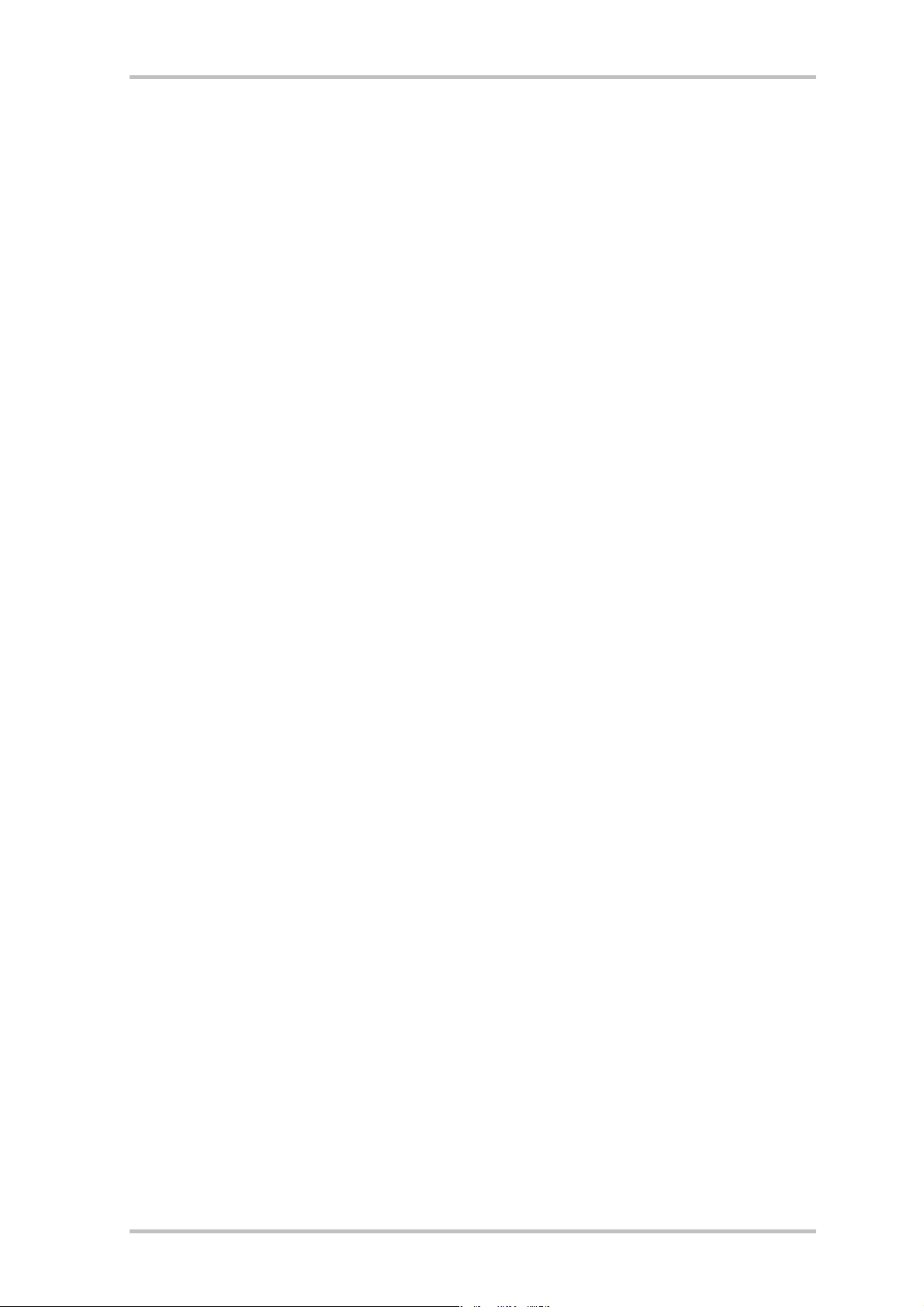
Son 3D aujourd'hui.
Aujourd'hui nous disposons d'une technique performante qui à l'aide d'algorithmes sophistiqués rend audible et dirigeable ce qui à l'époque était enregistré avec une technique coûteuse
de microphones. A sa base, pour l'exprimer simplement, ce que l'on appelle des décalages de
marche, de phase et de fréquence dans le signal audio. Cela signifie que selon le moment et
l'environnement acoustique une certaine fréquence atteint notre oreille, notre ouïe interprète
une position ( de l'objet sonore ou bien notre position par rapport à lui ). Par ailleurs les réverbérations des ondes sonores ainsi que leur absorption jouent un rôle important. La question
est de savoir avec quelle intensité elles sont renvoyées par les autres corps avant d'atteindre
notre oreille. Entre temps ces situations peuvent être bien simulées
Il ne faut pas confondre avec le « véritable » audio 3D, les nombreuses autres formes de son
spatial simulé comme p. ex. VSpace ou le commutateur Surroundsur nos téléviseurs.
Parfait ?
Comme nous l'avons déjà écrit plus haut l'ouïe n'est qu'une des voies pour percevoir de façon
en partie authentique les « mondes virtuels ». Nos yeux jouent également un rôle important
dans la « compréhension » de notre environnement. Des fréquences extrêmement basses qui
nous mettent en effervescence contribuent à la reconnaissance d'objets ( « attention, tank en
provenance de la gauche ...» ).
Vient s'y ajouter une grande quantité d'expérience à laquelle notre cerveau a recours pour
juger d'une situation : si vous voyez devant vous une porte qui se referme et que vous entendez devant vous le bruit qui correspond, le monde est encore en ordre. Cependant si vous entendez claquer la porte en dessous de vous, cela vous troublera vraisemblablement ...
La reproduction de notre environnement ne peut donc être « parfaite » que par la combinaison
de différents systèmes de reproduction. Il y a de plus pour le son 3D autant d'obstacles à franchir que pour les systèmes graphiques performants. Cependant les bases sont explorées, les
algorithmes trouvés et la preuve pratique a été faite – ce n'est donc plus qu'une question de
performance de calcul et d'optimisation. Nous voilà arrivés à la fin de notre petit cours accéléré
et pour ce qui est de la performance, vous n'êtes pas près d'être rattrapé avec la SoundSystem
DMX XFire 1024 ... Et maintenant à vous de jouer !
76 SoundSystem DMX XFire 1024
Page 77

Annexe.
FAQ – La Foire Aux Questions et ses réponses
Question 1 :
Est-il indispensable de déplacer le cavalier et de modifier les réglages des boutons avant
d’installer la carte son ?
Réponse 1 :
Pour le fonctionnement et le montage de la carte à proprement parler, il n'est pas nécessaire de déplacer le cavalier. Toutefois, et pour des raisons de flexibilité, il y a deux cavaliers - le premier cavalier ( JP1 ) permet la connexion/déconnexion de l'amplificateur casque sur la première sortie Ligne, le deuxième ( JP2 ) la conversion du niveau de signal
( TTL ou S/PDIF ) sur l'entrée numérique. La carte est entièrement conforme à la spécification Intel/Microsoft. Il n'y a donc aucun cavalier ou commutateur pour régler des IRQ, canaux DMA ou adresses.
Question 2 :
Je n'arrive pas à changer l'IRQ de ma DMX XFire 1024 dans le gestionnaire de périphériques.
Réponse 2 :
Les cartes PCI sont configurées directement par le Bios, le Plug & Play ou l'ACPI du système d'exploitation. Ces mécanismes ne prévoient pas de modification manuelle de l'IRQ
via le gestionnaire de périphérique. S'il devait s'avérer nécessaire d'attribuer un autre IRQ
à la carte, la possibilité de monter une autre embase PCI, ou bien de permuter l'embase
PCI avec une autre carte, cette possibilité donc, existe. D'autre part, certains BIOS permettent d'attribuer séparément des IRQ à des embases PCI. Reportez-vous en tout cas au
manuel de votre carte mère.
Question 3 :
La carte son ne produit aucun son.
Réponse 3 :
• En cas de fonctionnement avec une seule paire de haut-parleurs, assurez-vous que
vous utilisez la première sortie ligne ( Line-Out 1 ).
• Vérifiez la connexion entre la carte son et les haut-parleurs.
• Des hauts-parleurs actifs ou bien la chaîne hi-fi sont-ils connectés ?
• Vérifiez les positions des curseurs de réglage du mixer de la DMX XFire 1024. Assurezvous particulièrement qu'aucun connecteur « Muet » ne soit dans la position dans
laquelle il supprime la restitution de son.
SoundSystem DMX XFire 1024 77
Page 78

Question 4 :
Comment puis-je enregistrer ma chaîne hi-fi ?
Réponse 4 :
• Raccordez la sortie Ligne de votre chaîne hi-fi à l'entrée Ligne de votre carte son.
• Utilisez comme sortie les sorties Record Out ou Tape Play d'une des connexions Tape
de l'amplificateur hi-fi.
• Vous devez ensuite entrer LINE-IN comme source d'enregistrement dans la fenêtre
ENREGISTREMENT du mixer de la DMX XFire 1024.
• Lancez alors un logiciel d'enregistrement comme p. ex. le logiciel livré avec la carte
Wavelab Lite ou bien Audiorecorder de Windows 95/98.
Question 5 :
Puis-je transmettre les données encodées AC-3 d'un DVD à un décodeur externe ( comme
p. ex. Dolby Digital Receiver ) via la sortie numérique ?
Réponse 5 :
Oui, à condition de posséder un logiciel de décodage DVD adapté avec lequel vous restituez le DVD sur votre PC. Le Ravisent Cinemaster 99 / 2000 et PowerDVD de Cyberlink,
vers. 2.55 ou ultérieure supportent cette fonction de la DMX XFire 1024. Notez que tant
que la version en votre possession n'est pas explicitement désignée comme version complète, la possibilité existe que certaines fonctions ne soient pas exécutables – si celle-ci
provient par exemple du paquet de livraison de votre carte graphique. Reportez-vous au
manuel du logiciel concerné pour connaître les réglages à effectuer. Raccordez la sortie
numérique optique de la DMX XFire avec l'entrée numérique optique du décodeur et activez la sortie numérique « Logiciel DVD ( AC-3 ) » dans la fenêtre Entrée/sortie numérique
dans le mixer de la DMX XFire 1024.
78 SoundSystem DMX XFire 1024
Page 79

Question 6 :
Les haut-parleurs émettent continuellement des bruits de fond, que puis-je faire ?
Réponse 6 :
Nous nous sommes attachés à assurer la meilleure qualité audio lors de la conception de
la carte. Pourtant, des interférences provenant de cartes graphique ou vidéo, de contrôleurs de disque dur ou de composants du réseau ne peuvent pas être totalement exclues
dans certaines configurations. En règle générale, l'amplificateur monté est particulièrement réceptif. Utilisez des haut-parleurs actifs ou votre chaîne hi-fi sur la sortie Ligne.
Dans votre ordinateur, placez la carte son aussi loin que possible des sources d'interférences mentionnées ci-dessus. Connectez la fonction «muette» du micro si vous ne vous
servez pas de celui-ci.
Question 7 :
Depuis que j'ai connecté ma carte son à la chaîne hi-fi, on entend un ronronnement grave
permanent.
Réponse 7 :
Le ronronnement ( 50 Hz ) vient de l'alimentation 220 V du réseau électrique, il se produit
ce qu'on appelle un induction de bouclage de masse. La boucle se crée lorsque l'on raccorde deux appareils déjà raccordés à la masse via le câble de masse ou un autre câble
( comme p. ex. le câble d'antenne ) avec un câble audio. Le ronronnement disparaît si on
déconnecte un connexion conductrice directe – soit par un filtre de courant sur la gaine
connecté dans le câble d'antenne ( disponible dans le commerce spécialisé, env. 20 DM
c.-à.-d. 70 FrF ), ou bien un translator audio qui supprime le couplage direct de la sortie
audio ( PC ) et de l'entrée ( ampli. hi-fi ) ( dans les magasins spécialisés hi-fi auto ). Si on
débranche le câble d'antenne du récepteur/tuner et que le ronronnement disparaît, le filtre de courant de gaine est une solution. Si le ronronnement est audible sans câble d'antenne, le dérangement vient d'une double mise à la terre vis via les prises de secteur ; il
faut alors avoir recours à un transformateur de séparation.
Question 8 :
Le port MIDI de la carte son est-il compatible avec la carte Roland MPU-401 standard ?
Réponse 8 :
La carte son supporte tout autant le mode Sound Blaster MIDI que le mode MPU-401
UART ( mais pas le mode SMART, ce qui n'a toutefois pas d'influence néfaste sur les performances, la plupart des logiciels supportant le mode MPU-401 UART ). Les logiciels conçus pour le mode MPU-401 supportent donc votre carte son directement si Wavetable est
installé.
SoundSystem DMX XFire 1024 79
Page 80

Question 9 :
Je ne peux pas exploiter l'effet MacroFX.
Réponse 9 :
Vérifiez les positions des curseurs de réglage du mixer de la DMX XFire 1024. MacroFX
fonctionne entre autres avec une hausse du volume. Si les curseurs de réglage sont déjà
au maximum, la carte ne peut plus augmenter le volume et l'effet est à peine discernable.
Question 10 :
Le son des fichiers WAV est distordu lorsqu'on les écoute avec la DMX XFire 1024.
Réponse 10 :
Vérifiez la position du curseur de réglage d'onde ( WAVE ) dans le mixer de la DMX XFire
1024. Si le curseur est positionné en butée supérieure, des distorsions du signal peuvent
apparaître. On obtient une modulation à 0dB en lecture de WAV si le curseur de réglage
est positionné à environ 70%.
Question 11 :
Aucune réaction au toucher du clavier raccordé à la carte son.
Réponse 11 :
• Vérifiez dans ce cas si le pilote responsable de la communication avec le clavier est
installé. Le pilote correspondant à cette carte est « DMX XFire 1024 External MIDI » et
on le trouve dans le panneau de configuration sous système dans le gestionnaire de
périphériques. Si ce n'est pas le cas, installez à nouveau les pilotes actuels de Windows 95/98
• Quand le pilote est installé, il faut le sélectionner comme périphérique d'entrée MIDI
dans le logiciel séquenceur. Consultez s.v.p. pour cette démarche le manuel de votre
séquenceur. D'habitude, la plupart des logiciels de séquenceur comprennent un menu
« Setup / MIDI Devices » ( ou Configuration/Périphériques MIDI ) dans lequel vous
pouvez sélectionner aussi bien les périphériques d'entrée que de sortie MIDI.
• Si ces deux conditions sont remplies et que le logiciel n'émet aucun son lorsque vous
appuyez sur des touches, le problème provient très probablement du câble de connexion MIDI. L'expérience montre qu'il existe une multitude de câbles de connexion
MIDI différents qui se ressemblent malheureusement beaucoup physiquement. Ces
câbles devraient comprendre un coupleur optoélectronique qui soit adapté au niveau
de la carte son. Comme on ne peut malheureusement pas le vérifier du point de vue
technique, on devrait toujours recourir à un câble MIDI du constructeur de la carte
son. C'est la raison pour laquelle nous avons un câble de ce type dans notre gamme
de produits ; vous pouvez également vous en procurer un dans le commerce spécialisé.
80 SoundSystem DMX XFire 1024
Page 81

Question 12 :
Où puis-je me procurer de nouveaux pilotes et utilitaires pour ma carte son ?
Réponse 12 :
Vous pouvez en permanence acheter les plus récentes versions de pilotes et logiciels en
appelant la mailbox ReActor au +49 (0) 2157-817924 ( analogique ) et +49 (0) 2157-817942
( RNIS ). Vous y avez également accès via notre site Internet
( http://www.terratec.net ) sur lequel vous obtiendrez en plus des informations
actuelles concernant nos produits et les derniers outils tournant autour de votre carte
son.
Question 13 :
Le retour de force d'un joystick ForceFeedback connecté à la DMX XFire 1024 ne fonctionne pas.
Réponse 13 :
Pour la transmission de retour de force on désaffecte généralement les connexions MIDI.
Vérifiez qu'une IRQ soit bien attribuée en propre à l'interface DMX XFire 1024 Game Device et que vous utilisez toujours la version la plus récente du logiciel de votre joystick
ForceFeedback.
Question 14 :
L'entrée numérique ne peut pas être synchronisée sur la sortie numérique du lecteur de
CD-ROM.
Réponse 14 :
• Vérifiez tout d'abord que vous avez bien branché le câble joint à la livraison au lecteur
de CD-ROM.
• La sortie numérique sur le lecteur de CD-ROM n'émet que des informations audio, il
faut donc qu'un CD audio se trouve dans le lecteur et non par exemple une collection
de MP3 gravée par vos soins.
• En standard, l'entrée numérique de la DMX XFire 1024 est réglée via un cavalier (JP2)
sur un niveau de signal TTL, ce qui correspond au niveau de la plupart des lecteurs de
CD-ROM. Il y a toutefois des exceptions dans lesquelles une commutation de JP2 à un
niveau S/PDIF fonctionne alors.
• Si cela n'est pas non plus le cas, vérifiez qu'un signal sort bel et bien de la sortie numérique du lecteur de CD-ROM.
SoundSystem DMX XFire 1024 81
Page 82

Index
A
Adaptateur · 46
ADAT · 50
Adoucisseurs · 44
AES/EBU · 50
Algorithmix · 44
Alimentation fantôme · 46
amplificateur casque · 40
Amplificateur phono · 43
Amplificateurs hi-fi · 39
Aperçu du bundle logiciel · 65
Athene · 73
B
Backup, via l'interface numérique · 48
Boucle · 69
Bruit · 45
C
Câble adaptateur, MIDI · 56
Câble numérique · 50
Câble, AUX · 53
Câble, CD-Audio · 52
câbles en fibre optique · 50
Capacités 3D · 71
Casque à micro, connexion d'un · 45
Casque audio, utilisation et connexion · 40
Cavalier · 40, 49
Chargement de paramètres de mixage · 63
Chemin d'accès, où est le pilote Windows 95/98 ? ·
13
Conception de la carte · 8, 38
Connecteur XLR · 46
connexion BOOST (Micro) · 45
Connexion Wavetable, utilisation · 54
Connexions CD audio · 11, 52
Connexions de la carte · 11, 38
ControlPanel DMX XFire, le · 38, 58
Conversion du taux d'échantillonnage · 69
Crossfades audio · 69
curseur de réglage SORTIE · 58
curseurs de réglage panoramique · 58
D
Dartech · 44
Démos 3D, les · 73
Désinstallation des pilotes sous Windows 2000 · 36
Désinstallation des pilotes sous Windows 95 et 98 ·
21
Désinstallation des pilotes sous Windows Me · 29
Désinstallation du bundle logiciel · 21
Désinstallation du logiciel (du bundle) · 29, 36
DeviceManager, Qu'est-ce-que le · 22
Diamond Cut Productions · 44
DirectInput, standard Microsoft · 56
Donuts · 73
DOS Games/FM Devices · 22
E
Editeur audio · 69
Edition du dynamisme audio · 69
Egaliseur · 69
Emagic Logic Fun · 70
Enregistrement, numérique · 48
Enregistrements à tête artificielle · 75
Enregistreurs vidéo · 43
Entrée AUX · 53
Entrée ligne · 43
Entrée micro · 45
Entrée numérique · 11, 49
Entrée/sortie numérique · 60
F
Fades audio · 69
Fenêtre d'enregistrement, la · 59
Flightsticks · 56
Fonction MUET · 58
ForceFeedback · 56
G
Gadgets · 65
Gamepads · 56
Gestionnaire de périphériques après l'installation
des pilotes · 22
Gestionnaire de périphériques Win2000 après
l'installation des pilotes · 36
Gestionnaire de périphériques WinMe après
l'installation des pilotes · 30
Gestionnaires, installation sous Windows 95B
(OSR2) · 15
Gestionnaires, règles de base pour l'installation · 11,
12
GM, Général MIDI · 54
Graveur CD · 52
GS, Roland · 54
H
Haut-parleur d'extrêmes graves · 41
Haut-parleurs de graves · 41
Hotkeys, commande du ControlPanel DMX · 64
I
Indice de protection contre la copie · 48
Installation · 7
Installation de la carte · 10
Interface joystick-/MIDI · 56
IRQ · 7
L
Laque en feuilles · 43
lecteur 3D · 71
Lecteur CD · 52
82 SoundSystem DMX XFire 1024
Page 83

Lecteurs de cassettes · 43
Line In, l'entrée · 43
Logiciels séquenceurs · 55
M
MacroFX · 71
Mémorisation de paramètres de mixage · 63
Mic, entrée · 45
Micro à condensateur · 45
MiniDisc · 48
Misc · 63
Mix, source d'enregistrement · 58
Mixage audio · 69
Montage, audio · 44
MPU401 Devices · 22
Multi-Device Enumerator · 22
Prises internes des douilles de sortie · 42
Protection contre la copie · 50
protection contre la copie, la · 48
Protocoles de transfert numérique · 50
Q
Quadriphonie · 75
R
Raccord TOS · 47
Recommandation de sécurité · 40, 43, 45
Reconnaissance vocale · 45
Réglages · 61
Réglages 3D · 62
Répertoire HOTSTUFF · 74
Restitution multimédia · 55
N
Numérisation, audio · 44
O
Ouïe, l' · 75
OUT-1 · 39
OUT-2 · 41
Outil de développement · 73
P
Paramètres MIDI · 23, 30, 37
Périphériques MIDI, connexion de · 56
Perte de niveau · 9, 53
Perte de signal numérique · 48
Pilote MIDI · 55
Pilote, DMX Record · 59
Pilote, DMX XFire 1024 External MIDI · 55
Pilote, DMX XFire 1024 MIDI · 55
Pilotes de restitution · 41
Pilotes, désinstallation sous Windows 95 et 98 · 21
Pilotes, installation sous Windows 2000 · 32
Pilotes, installation sous Windows 95A (OSR1) · 13
Pilotes, installation sous Windows 98 · 18
Pilotes, installation sous Windows Me · 26
Plaisir · 41
Platine vinyles · 43
Platine vinyles, connexion et enregistrement d'une ·
43
Port GAME/MIDI · 56
Position des haut-parleurs pour un son 3D optimal ·
42
Préamplification de l'entrée micro · 45
Prises internes de la douille d'entrée · 44
S
S/PDIF, Possibilités de connexion · 39
schéma de connexions, port JEU/MIDI · 56
Schéma électrique, interfaces numériques · 50
Sensaura · 73
Sensibilité d'entrée · 43, 45
Son 3D – les raisons · 75
Sonic Foundry · 44
Sortie numérique · 47
Sortie, mode numérique · 47, 60
Sorties ligne · 39
Steinberg · 44
Stéréo · 75
Stereo Mix, source d'enregistrement · 59
Surround · 76
Synthétiseur · 54
SystemExclusive · 54
T
Table de mixage, connexion d'une · 43
Téléphonie Internet · 45
V
Volume, Réglage du · 58
VSpace · 76
W
WaveLab · 44, 69
Wavetable, connexion d'une carte fille · 9
X
XFire 1024, à quoi sert le pilote · 41
SoundSystem DMX XFire 1024 83
